通信基礎実験手順書 ( 情報学実験 2015 年度前期 ) 情報学実験 2015 年度前期 通信基礎 実験手順書 1 実験の目的 現在のネットワーク社会を支えるインターネットについて コンピュータ端末をルータを経由してネットワーク接続するため 以下のことを知る 1. コンピュータ端末をインターネット
|
|
|
- あきとし みしま
- 5 years ago
- Views:
Transcription
1 情報学実験 2015 年度前期 通信基礎 実験手順書 1 実験の目的 現在のネットワーク社会を支えるインターネットについて コンピュータ端末をルータを経由してネットワーク接続するため 以下のことを知る 1. コンピュータ端末をインターネットに接続するために 端末側で行うべきネットワーク設定についての基礎的な概念 2. ルータを利用して ローカルなネットワークをインターネットに接続するための 基本的な構成および設定 3. 端末側の設定を自動化するDHCP (dynamic host configuration protocol) について ルータ側および端末側での設定方法と効果 4. 端末において ネットワーク接続に関連したパラメータ設定が不足していたり 誤っている場合の動作とその原因 2 実験内容 1. 実験用コンピュータ4 台をルータと接続し 実験環境を構築する 2. 実験用コンピュータで ルータ設定用ソフト (Tera Term) および ルータに接続するコンピュータ としての端末仮想マシン (VM) を実行する 3. 4 台の端末仮想マシンそれぞれについて ネットワーク設定を 指示にしたがって 異なる設定を 行う 4. ルータにおいて まずは 基本的な設定を行う. 5. 測定 1: ルータのデフォルトルートが設定されていない状態で,4 台の端末仮想マシンの動作を確 認する. 6. ルータにおいて, デフォルトルートの設定を行う. 7. 測定 2:DHCPサービスなしの状態で 4 台の端末仮想マシンの動作を確認する 8. ルータにおいて DHCPサービスの設定を行う 9. 測定 3:DHCPサービスありの状態で 再度 1 台の端末仮想マシンについて 動作を確認する ( 余裕があれば 測定 1と同様 すべての VM の動作確認を行うことが望ましい ) 10. 上記の実験結果について 理由を考察してまとめる 1 / 15
2 この実験は 3~4 人 1 組で行う. まず 4 人時の役割分担を説明する. 役割 A.VM0 の操作を担当し, なおかつルータ設定のうち, 節 8.1 から節 8.4 を担当する. 役割 B.VM1 の操作を担当し, なおかつルータ設定のうち, 節 9.2 を担当する. 役割 C.VM2 の操作を担当し, なおかつルータ設定のうち, 節 9.3 を担当する役割 D.VM3 の操作を担当し, なおかつルータ設定中の打ち込みミスのチェックを担当する. 3 人組の場合は以下の役割分担で行う. 役割 X.VM0 の操作を担当し, なおかつルータ設定のうち, 節 8.1 から節 8.4 を担当する. また, 役割 Z のルータ設定打ち込みミスのチェックを担当する. 役割 Y.VM1 と VM3 の操作を担当し, なおかつルータ設定のうち, 節 9.2 を担当する. また, 役割 X のルータ設定打ち込みミスのチェックを担当する. 役割 Z.VM2 の操作を担当し, なおかつルータ設定のうち, 節 9.3 を担当する. また, 役割 Y のルータ設定打ち込みミスのチェックを担当する. 3 実験で構築するネットワークについて ( 予備知識 ) インターネットの構造とルータやスイッチインターネットは 文字通り ネットワークのネットワーク である インターネットの要素となっているネットワークは サブネット ( ワーク ) と呼ばれる インターネットでは スイッチ(L2) がサブネットを構成し 複数のサブネットがルータ (L3) により相互接続される ( これらの詳細は 2 年次後期の 情報ネットワーク論 で学ぶ ここではもっとも基礎的な概念だけで説明する ) まず インターネットの構造とルータやスイッチとの関係を知る必要がある TCP/IP で通信を行うネットワーク ( 広い意味でのインターネット ) は 図 3.1 に示すように サブネット をルータでつないだ形をしている ルータは 単一のサブネットに属するのではなく 複数のサブネットを またいだ 形をしていることに注意する 一方 イーサスイッチは ひとつのサブネット内の複数のノード (PC やサーバなど ) を接続してサブネットを形成する役割を果たす サブネット ( イーサ ) ルータ イーサスイッチ サブネット ルータ ルータ サブネットサブネット ( イーサ ) ルータ イーサスイッチ サブネット ( イーサ ) 図 3.1 インターネットとサブネット ルータ スイッチの相互関係 2 / 15
3 イーサスイッチは 他のイーサスイッチと接続することができる この場合 図 3.1 に示すように 接続されたイーサスイッチ全体で ひとつのサブネットを形成する 同一サブネット内の通信は L2 通信と呼ばれ 一般にイーサスイッチが司る これに対して 複数のサブネットをまたぐ通信は L3 通信と呼ばれ ルータにより実行される 両者の本質的違いは L2 通信の場合はサブネット全体にブロードキャストが可能であり サブネット内の通信相手を自分で発見し 直接その相手と通信ができることである L3 通信の場合は 送信者のブロードキャストが宛先まで到達しないため 送信者は ルータに対して 宛先ノードが属するサブネットまで送信情報を運ぶことを依頼せざるをえない点である ルータは 送信者の送出したパケットの宛先 IP アドレスと ルータ自身が管理する経路情報を頼りに 宛先のサブネットまでパケットを順次 バケツリレー的に転送していく また, 補足資料のスライドもみて十分に予習しておくこと. 4 実験に使用するシステム 4 台の実験用コンピュータ ( 横 1 列に並んだ4 台を利用する ) Windows Vista OS のPC PC001 ~ PC047 までの番号をもつ 上記のコンピュータは いずれも2つのイーサネットインタフェース (I/F) を持つ ひとつは 物理的な本体 (Windows Vista) のインターネット接続に利用する もう一方は 端末仮想マシンをルータに接続するために利用する ルータ (Cisco 881 SEC/K9) インターネットに接続するための WAN ポートをひとつ また ローカルにコンピュータを接続するための LAN ポートを4ヶ持つ 速度は いずれも 100 Mb/s の FastEthernet である この他 ルータを初期設定するためのコンソールポートをひとつ持つ このルータは 収容回線数や処理速度が限定されるが 業務で利用される高機能なルータと同一のコマンド体系をもつ ソフトウェア 端末仮想マシン : Windows XP システム 自動的に Admin 権限でログインされる Oracle VM VirtualBox の仮想マシンとして実現されている コンソール端末用ソフト : 端末エミュレータソフト Tera Term を利用する 向かって左端のPCに 指定ケーブルで接続し 利用する [ 重要 ] Windows XP に関する注意 : 今回の実験では コンピュータをネットワークに接続するため OSの管理者権限を必要とする これを手軽に実現するため Windows XP を利用している 3 / 15
4 ただし このOSは すでにサポートを終了しているため セキュリティが十分ではない 以下のことを必ず守るようにすること 実験で指示された内容以外の操作を実行しないこと この仮想マシンに 実験関連以外のデータを 入力 保存しないこと 特に 個人情報 カード情報 認証情報などは絶対に入力 保存しないこと VM 上のブラウザでは 初期ページとして設定されている google および 大学サイト ( など 指示されたサイト以外は 絶対にアクセスしないこと 外部サイトや外部メディアとのやりとりは 必ずホストマシン (Windows Vista) 経由で行い V Mから直接行わないこと なお 報告書作成に必要なデータは VMからホストマシンに対して 以下のように 容易にデータを送ることができる VM 上のファイルは ドラッグ & ドロップで ホスト側にコピーできる VM 上の画面を取り込む際には VM 上で対象となる Window を選択して <ALT> SysReq キー (<ALT> キーを押しながら SysReq キーを押す ) で取得できる このデータは ホストマシン上で PowerPoint やペイントなどに張り込める VM 上のコマンドプロンプトの結果を取り込むには まず VM 上のコマンドプロンプト画面で右クリックして 範囲指定 の指定を行い リターンキーを押すと バッファにコピーできる このデータは ホストマシンで メモ帳や Word などに張り込める 5 実験完了と最終報告書の条件 以下の章 6 ~ 章 9の内容にしたがい ルータと PC との配線を行い 端末仮想マシンとルータの設定を行って 測定を行う [ 実験完了条件 ] 章 9 に示す測定 1および測定 2, 測定 3の結果がまとまり 記録がとれた段階で実験完了とする [ 最終報告書条件 ] 最終レポートには 実験結果について どうしてこのような結果が得られるのか 理由を付した考察をまとめること 4 / 15
5 6 ルータと PC との接続関係詳細 6.1 実験で使用する機材のポート配置図 1 ルータの背面ポート配置図 今回の実験では Cisco 881-SEC/K9 という ルータを利用する このルータは 図 6.1 に 示すように 背面に LAN ポート (x 4) WAN ポート コンソールポート 電源コネクタを もつ 4 つの LAN ポートは イーサスイッチとし て利用できる WAN ポートは LAN を上 位のネットワーク ( インターネットや組織 の基幹網 ) に接続するために利用する LAN / WAN いずれも 100 Mb/s の Fast Ethernet の端子である LAN 端子の横の端子は シリアル回線 のポートで 水色の専用ケーブルを用いて PC の 9 ピンシリアルコネクタと接続する 電源コネクタは 本機専用の AC アダプタを接続する 2 実験用 PC の背面ポート配置図 実験用 PC は 富士通製の D5260 である この PC は 図 6.2 に示すように LAN カ ードを増設しており ふたつの LAN ポー ト およびシリアルコネクタなどをもつ こ の実験では 標準の LAN I/F は ホストマ シンをインターネットなどの広域ネットワ ークに接続するために用いる 一方 増設し た拡張 LAN カードは 実験用仮想マシンを ルータと接続するために用いる 速度はいず れも 1Gb/s の Gigabit Ethernet である が ルータと接続するときは 速度は 100Mb/s に制限される シリアルコネクタは ルータコンソールと接続する 6.2 ルータと PC を用いたネットワークの配線手順 ルータとルータ設定用 PC( 左端 ) との接続 WAN ポートインターネットなどの上位の広域ネットワークと接続 イーサスイッチ LAN ポート x 4 イーササブネットを形成 ( 端末仮想マシンを相互に接続する ) 図 6.1 Cisco 881-SEC/K9 ルータの背面ポート配置図 シリアルコネクタ ( ルータコンソールを接続する ) 標準 LAN I/F ( インターネットなどの上位の広域ネットワークと接続 ) PC 番号 - 2 の水色 LAN ケーブルが接続されている 図 6.2 実験用 PC 富士通 D5260 の背面ポート配置図 ルータの Console ポート ( 水色 ) と ルータ設定用 PC の背面左上緑色の端子とを接続 ( 注意 : ルータはコネクタが同一の端子が多くあるので 間違えないようにする ) コンソールポート ( シリアル回線専用 ケーブルで PC と接続 ) 電源コネクタ 電源アウトレット ( ディスプレイ用 ) 電源インレット 拡張 LAN カード ( 仮想マシンの接続に利用 ) PC 番号 - 1 の水色 LAN ケーブルが接続されている ( 使用するケーブルは 両端が非対称なケーブルである 一端が 9 ピンシリアル EIA もう一端が イーサネット状の 8 ピンコネクタ RJ-45 PC 側が 9 ピンシリアルである ) 5 / 15
6 1 ルータと4 台の実験用 PCとの接続ルータのLAN 端子 (4つ) と各実験用 PCの実験用イーサネット端子とを接続する 4つの端子は同等なので 好きなものを利用してよい 水色の線がPCの実験用イーサネット端子に入っている場合は 注意深く外す ケーブル : イーサケーブルを利用 両端のPCとの接続は3m 内側のとは2mを利用 2 ルータのWAN 端子に インターネット接続用ケーブルを接続左から2 番目のPCの背面左側の上から3 番目の端子 ( 緑 紺 白 薄紫の端子のうち 白の部分 ) に入っているイーサケーブル ( 水色の PC-0ZZ-2) を注意深くはずし それをルータ裏側左端 ( 上面 CISCO の文字の O 側の方 ) にさす この端子は 爪が上側なので注意 ) 3 ルータと電源との接続 ACアダプタにACケーブルを差し込み コンセントに接続する ( 感電 ショートしないように注意すること ) 7 端末仮想マシンのネットワーク設定と測定項目の詳細 7.1 Windows のコンパネのアクセス方法と内容今回の実験では ネットワーク接続のパラメータの設定を行う その画面は 以下のようにしてアクセスする ( 一連の流れは 図 7.1 を参照 ) (1) [ スタート ] ボタン -> [ コントロールパネル ] ->[ ネットワーク接続 ] (2) [ ネットワーク接続 ] の画面において [LAN または高速インターネット ] のところにある [ ローカルエリア接続 ] を右クリックして [ プロパティ ] を選択 ( または [ALT] キーを押し図 7.1 ネットワーク設定関連の画面ながら左クリックでもよい ) (3) [ ローカルエリア接続のプロパティ ] で 上から2 番目の この接続は次の項目を使用します ] のフ 6 / 15
7 ィールド中で インターネットプロトコル (TCCP/IP) の文字部分をクリックして反転し さらに [ プロパティ ] のボタンを押す ( または [ALT] キーを押しながら左クリックでもよい ) (4) インターネットプロトコル (TCCP/IP) のプロパティ の画面で 次の IP アドレスを使う および 次の DNS サーバのアドレスを使う のラジオボタンを選択する 7.2 ネットワーク接続に関連した設定項目の概要ネットワーク接続の設定項目は 大きく以下の4 項目がある (1) IP アドレス (2) サブネットマスク (3) デフォルトゲートウェイ (4) DNS サーバ ( 優先 代替 ) 上記のネットワーク接続に関連した設定項目のうち (1) は インターネットにおいて それぞれのコンピュータを識別するために利用する この識別子は サブネットを識別するサブネットアドレスと サブネット内でのノードを識別するホストアドレスの部分図 7.2 インターネットプロトコル (TCCP/IP) のとに分けられる サブネットマスクは そのプロパティ うち サブネットアドレスの部分に1 ホストアドレスの部分を0にして区別できるようにしたものである (3) のデフォルトゲートウェイは それぞれのサブネットの出入口となるルータの 当該サブネットにおける IP アドレスをさす ( ルータは 自分が所属している各サブネットごとに IP アドレスをもっていることに注意する IP アドレスは ルータ自身についているのではなく ルータをサブネットに接続するインタフェース (I/F) ごとについているのである ) 一方 PC やサーバは 普通 ただひとつの I/F をもっているので この場合 IP アドレスは 各機器につきひとつづつとなる また (4) の DNS (Domain Name System) サーバは たとえば のように 人間が覚えやすい名前を のような IP アドレスに変換する機能を提供している 7 / 15
8 7.3 各 VMS の設定内容の説明実験では 4 台の PC 上で実行される4つの端末仮想マシンを左からそれぞれ VM0, VM1, VM2, VM3 とする それぞれに 表 7.1 に示すように 異なったネットワーク接続設定を行い ネットワーク接続にどのような影響があるかを確認する 表 7.1 各 VM に対するネットワーク接続設定の方法 設定項目 VM0 VM1 VM2 VM3 IP アドレス 手動 手動 手動 自動 サブネットマスク 手動 手動 手動 自動 デフォルトゲート 手動 手動 手動 自動 ウェイ 優先 DNS サーバ 手動 自動 手動 : 手動で正しい値に設定する 手動 : 手動で誤った値に設定する 自動 : 自動設定にする ( 通常, 正しい値に設定される ) : フィールドを未指定のままにする [ 具体的な設定内容 ] 4 つの VM に対して それぞれ以下の設定を行う IP アドレスは 同一のものを与えると通信できなくなるので 必ず異なる値を割り当てる また XX の箇所はルータの設定時と同じで 実験当日に指定した値である ( ア ) VM0 1 IP アドレスとサブネットマスクを入力する XX.100 / デフォルトゲートウェイを入力する XX.99 ( イ ) VM1 1 IP アドレスとサブネットマスクを入力する XX.101 / デフォルトゲートウェイを入力する XX.1 ( ウ ) VM2 1 IP アドレスとサブネットマスクを入力する XX.102 / デフォルトゲートウェイを入力する XX.1 3 優先 DNS サーバを入力する 8 / 15
9 ( エ ) VM3 1 [ IP アドレスを自動的に取得する ] にチェックを入れる 2 [ DNS サーバのアドレスを自動的に取得する ] にチェックを入れる 8 ルータ設定の詳細 ルータ設定手順の概要ルータ設定は 以下の手順で行う 1. ルータ設定用 PCでのコンソール端末用ソフトの立ち上げ 2. 特権モードへの遷移と初期状態チェック 3. ルータインタフェースのWAN 側 IPアドレスのセット 4. ルータインタフェースのLAN 側 IPアドレスのセット 5. 実験室ネットの静的ルートの設定 ( 節 9.2 で行う ) 6. DHCP サーバの設定 ( 節 9.3 で行う ) 8.1 ルータ設定用 PCでのコンソール端末用ソフトの立ち上げルータ設定用 PCのメニューから Tera Term を立ち上げる 画面は ディスプレイの横幅の 2/3 くらいまで広げると見やすい [ シリアル ] を選択し [OK] を押す システムは 電源を接続してから 70 秒ほどで利用可能になる 以下のようなメッセージが出たら利用可能 Jun 7 04:42:07.559: %LINEPROTO-5-UPDOWN: Line protocol on Interface FastEthernet1 changed state to up Jun 7 04:42:07.571: %LINEPROTO-5-UPDOWN: Line protocol on Interface FastEthernet2 changed state to up Jun 7 04:42:07.579: %LINEPROTO-5-UPDOWN: Line protocol on Interface FastEthernet3 changed state to up Jun 7 04:42:37.187: %LINEPROTO-5-UPDOWN: Line protocol on Interface Vlan1, changed state to up ルータにログインし 特権モードに入り 状態をチェック 注意 : ここで キーボードからリターンキー (Enter) を入れる 9 / 15
10 User Access Verification Password: 2014Jikken cisco-13> enable Password: Jikken2014 cisco-13# show ip int brief! 注意 : エコーされない! 設定するため 特権モードに入る! 注意 : エコーされない! インタフェースの状態を表示 表示例 : ( 同じとは限らない メモしておく ) Interface IP-Address OK? Method Status Protocol FastEthernet0 unassigned YES unset up up FastEthernet1 unassigned YES unset up up FastEthernet2 unassigned YES unset up up FastEthernet3 unassigned YES unset up up FastEthernet4 unassigned YES NVRAM up up Vlan1 unassigned YES unset up up ここで FastEthernet4 は インターネットに接続するWANをさし FastEthernet0 ~ FastEthernet3 は LAN 側の4ポートをさす また Vlan1 は 上記 LAN ポートが属しているサブネットをさす (LAN 側の4ポートは すべて同じサブネットに属している ) 8.2 ルータインタフェースの WAN 側 IP アドレスのセット WAN 側 IP アドレスは 当日 グループごとに指定する ここでは gg を仮定する (gg は当日指定する ) cisco-13# config t! ルータを設定する グローバルコンフィグレーションモード に移行する cisco-13(config)# int fa4! インタフェース設定モードに入り FastEther 4 (WAN 端子 ) を指定する Cisco-13(config-if)# ip address gg ! WAN 側の IP アドレスとサブネットマスクを指定 cisco-13(config-if)# exit! 設定終了グローバルコンフィグレーションモードに戻る cisco-13(config)# 8.3 ルータインタフェースのLAN 側 IPアドレスのセット LAN 側 IPアドレスは 当日 グループごとに指定する ここでは WAN 側 IPアドレスは 当日 グループごとに指定する ここでは XX.1 を仮定する 10 / 15
11 cisco-13(config)# int vlan 1! LAN 側の設定モードに入る LAN 側の端子は すべて VLAN 1 に属する cisco-13(config-if)# ip address XX ! LAN 側のIPアドレスとサブネットマスクを指定 cisco-13(config-if)# exit cisco-13(config)# exit [ 設定終了の確認 ] 以下のように すべてのインタフェースが up で IPアドレスが正しいことを確認する cisco-13# show ip int brief Interface IP-Address OK? Method Status Protocol FastEthernet0 unassigned YES unset up up FastEthernet1 unassigned YES unset up up FastEthernet2 unassigned YES unset up up FastEthernet3 unassigned YES unset up up FastEthernet gg YES manual up up Vlan XX.1 YES manual up up 8.4 NAT ( アドレス変換 ) と WAN 側デフォルトゲートウェイの設定 cisco-13# config t cisco-13(config)# int fa4! FastEthernet4 cisco-13(config-if)# ip nat outside! こちらが NAT の WAN 側であることを指定する ( 実行にちょっと時間がかかる ) cisco-13(config-if)# exit cisco-13(config)# int vlan 1 cisco-13(config-if)# ip nat inside! FastEthernet0 ~ FastEthernet3 を指定! こちらが NAT の LAN 側であることを指定する cisco-13(config-if)# exit cisco-13(config)# access-list 10 permit XX ! LAN 側の NAT 対象範囲を定める cisco-13(config)# ip nat inside source list 10 int fa4 overload! LAN 側のソースアドレスを変換し WAN 側に送信 [ 設定終了の確認 ] 残念ながら簡単には確認できないので コマンドを見直すこと 11 / 15
12 9 測定 9.1 各 VM での測定項目章 8に示したルータ設定手順が完了した段階で 第 1 回目の測定を行う その完了後 節 9.2 に示すデフォルトルートの設定を行い, 各 VM の測定を行う. そして, 節 9.3 に示す DHCP サーバの設定を行い VM3について 再度の測定を行う 表 9.1 に示すように 第 3 回目の測定は VM0 ~ VM2 については不要である ただし 余裕があれば 結果が変わらないことの確認のため すべての測定を実施することが望ましい 表 9.1 DHCP サーバの有無に対応した VM に対する測定実施方法 設定項目 VM0 VM1 VM2 VM3 測定 1: デフォルトルートなし 実施 実施 実施 実施 測定 2:DHCP サーバなし 実施 実施 実施 実施 測定 3:DHCP サーバあり 実施 測定 1: ここで 下記に基づき デフォルトルートなしの測定をする 測定は 以下の各項目について行い 結果を記録する メンバが分担して作業を行った場合であっても その結果は全員が共有すること 1. 各 VM の IP アドレスの確認 2. ping の送信 ( 最初は近くのものと 次第に遠くのものと通信する ) ( ア ) 同一サブネットに属する VM0 ~ VM3 相互間の相互導通試験 ( イ ) 各 VM と今回接続した Cisco ルータとの相互導通試験 ( ウ ) 各 VM から 実験室 DNS サーバへの導通試験 ( エ ) 各 VM から 実験室ゲートウェイへの導通試験 ( オ ) 工学院サーバの名前への導通試験 ( カ ) (VM2 を用いて 工学院サーバの名前から IP アドレスを取得 ) ( キ ) 工学院サーバの IP アドレスへの導通試験 [ 各測定項目の手順の詳細 ] 1 各 VM の IP アドレスの確認 コマンドプロンプトを開き,ipconfig /all と入力し, 設定が反映されていることを確認する. VM3 に関しては, 自動的に取得した IP アドレス, サブネットマスク, デフォルトゲートウェイ, DNS サーバがどのようになっているかを確認する. 12 / 15
13 2 ping の送信 ( ア ) 各 VM で相互に ping を送り, お互いと通信が可能であるかを確認する. ping はコマンドプロンプトで送信したい IP アドレスに対して, 以下のように入力すれば送信できる. ping IP アドレス ( 例 :ping ) 以下の表示が出ると通信は失敗している. Request timed out Destination host unreachable これらの差については調べること. ( イ ) 各 VM から今回の実験で利用した Cisco ルータに対して, また 逆にこの Cisco ルータから各 VM に対して ping を送信し, お互いに通信可能であるかを確認する. VM からルータは,VM 同士の送信と同じ要領で送信できる. ルータから VM は,Tera Term 上で, 通常モードもしくは enable モードにおいて, 以下のように入力すれば送信できる. Cisco-XX # ping IP アドレス time out にならなければ成功である. ( ウ ) 各 VM から実験室 DNS サーバに対して ping を送信し, 通信可能であるかを確認する. ( 実験室 DNS サーバのアドレスは である ) ( エ ) 各 VM から実験室ゲートウェイに対して ping を送信し, 通信可能であるかを確認する. ( 実験室 DNS サーバのアドレスは である ) ( オ ) 各 VM から工学院サーバの名前 ( に対して ping を送信し, 通信可能であるかを確認する. 通信できない場合, どのようなエラーが出たかを記録する. ping ( 注意 : 他のサイトに対して ping を行ってはならない ) ( カ ) VM02 を使い, 工学院サーバの IP アドレスを取得する. コマンドプロンプトで,nslookup と入力する. その後, と入力し,IP アドレスを記録する ( キ ) 各 VM から, 工学院サーバの IP アドレスに対して ping を送信し, 通信可能であるかを確認する. 9.2 実験室ネットの静的ルートの設定 以下の情報は セキュアシステムラボの内部ネットワーク構成に依存したパラメータである 接続する上 位ネットワーク ( インターネットのプロバイダや社内バックボーン ) に依存している 13 / 15
14 cisco-13(config)# ip route ! グループ非依存 : 実験室ネットの静的ルート cisco-13(config)# ip route ! グループ非依存 : 実験室ネットのデフォールトルート cisco-13(config)# ip default-gateway cisco-13(config)# exit! グループ非依存 : 同上 [ 設定終了の確認 ] cisco-13# show ip route static! 静的ルートのみ表示 : Gateway of last resort is to network S* /0 [1/0] via S /16 [1/0] via 測定 2: ここで 節 9.1 に基づき DHCP サーバなしの 1 回目の測定をする デフォルトルートを設定することで各 VM の動作はどのように変化したか? DHCP サーバの設定タイムアウトで自動ログアウトしていたならば またログインし直す すでに手動で静的に割り当てたアドレスを 以下の4つとする ルータ LAN 側 : XX.1 実験用 VM: XX.100, XX.101, XX.102 cisco-13# config t cisco-13(config)# ip dhcp excluded-address XX.1 cisco-13(config)# ip dhcp excluded-address XX XX.102 cisco-13(config)# service dhcp cisco-13(config)# ip dhcp pool training cisco-13(dhcp-config)# network XX cisco-13(dhcp-config)# default-router XX.1 cisco-13(dhcp-config)# dns-server ! グループ非依存 cisco-13(dhcp-config)# exit cisco-13(config)# exit [ 設定終了の確認 ] 以下のコマンドを用いて 設定が正しくできたか確認する cisco-13# show ip dhcp pool 14 / 15
15 最後の3 行が 以下であればOK.(LAN 側アドレスをさしている ) 1 subnet is currently in the pool : Current index IP address range Leased addresses XX XX XX また DHCP のクライアントを走らせた後 以下のようになっていると 正常にアドレスが払いだされている cisco-13# show ip dhcp binding Bindings from all pools not associated with VRF: IP address Client-ID/ Lease expiration Type Hardware address/ User name XX ff.0ed4.f0 Jun :00 AM Automatic 測定 3: ここで 節 9.1 に基づき DHCPサーバありの2 回目の測定をする DHCPサーバをルータに加えることで VM3 の動作はどのように変化したか? 以上 15 / 15
スライド 1
 通信応用補足資料 (2016 後期 ) V7.2 BKUP-SRV1 common 00_Jikken_NW_B NewDocs 通信応用補足資料情報学実験 2016 後期 vnn.pdf 配布物 実験資料 1. 実験手順書正誤表 2. グループ番号と IP アドレス ( 当日指定 ) 3. PC ( 物理マシン ) と仮想マシンの利用方法 4. 仮想マシンについて 5. 仮想マシン初回起動時のエラーへの対応
通信応用補足資料 (2016 後期 ) V7.2 BKUP-SRV1 common 00_Jikken_NW_B NewDocs 通信応用補足資料情報学実験 2016 後期 vnn.pdf 配布物 実験資料 1. 実験手順書正誤表 2. グループ番号と IP アドレス ( 当日指定 ) 3. PC ( 物理マシン ) と仮想マシンの利用方法 4. 仮想マシンについて 5. 仮想マシン初回起動時のエラーへの対応
実習 :VLAN 間ルーティングのトラブルシューティング トポロジ 2014 Cisco and/or its affiliates. All rights reserved. This document is Cisco Public. 1 / 8 ページ
 トポロジ 2014 Cisco and/or its affiliates. All rights reserved. This document is Cisco Public. 1 / 8 ページ アドレステーブルデバイス インターフェイス IP アドレス サブネットマスク デフォルトゲートウェイ R1 G0/1.1 192.168.1.1 255.255.255.0 N/A G0/1.10 192.168.10.1
トポロジ 2014 Cisco and/or its affiliates. All rights reserved. This document is Cisco Public. 1 / 8 ページ アドレステーブルデバイス インターフェイス IP アドレス サブネットマスク デフォルトゲートウェイ R1 G0/1.1 192.168.1.1 255.255.255.0 N/A G0/1.10 192.168.10.1
スライド 1
 Copyright (C) Junko Shirogane, Tokyo Woman's Christian University 2010, All rights reserved. 1 コンピュータ 2L 第 9 回 LAN 構築 人間科学科コミュニケーション専攻白銀純子 Copyright (C) Junko Shirogane, Tokyo Woman's Christian University
Copyright (C) Junko Shirogane, Tokyo Woman's Christian University 2010, All rights reserved. 1 コンピュータ 2L 第 9 回 LAN 構築 人間科学科コミュニケーション専攻白銀純子 Copyright (C) Junko Shirogane, Tokyo Woman's Christian University
改訂履歴 版番号改訂日改訂者改訂内容 年 2 月 12 日ネットワールド 新規 I
 2016 年 2 月 12 日 第 1.0 版 株式会社ネットワールド 改訂履歴 版番号改訂日改訂者改訂内容 1.0 2016 年 2 月 12 日ネットワールド 新規 www.networld.co.jp/product/cisco/ I 免責事項 本書のご利用は お客様ご自身の責任において行われるものとします 本書に記載する情報については 株式会社ネットワールド ( 以下弊社 ) が慎重に作成および管理いたしますが
2016 年 2 月 12 日 第 1.0 版 株式会社ネットワールド 改訂履歴 版番号改訂日改訂者改訂内容 1.0 2016 年 2 月 12 日ネットワールド 新規 www.networld.co.jp/product/cisco/ I 免責事項 本書のご利用は お客様ご自身の責任において行われるものとします 本書に記載する情報については 株式会社ネットワールド ( 以下弊社 ) が慎重に作成および管理いたしますが
conf_example_260V2_inet_snat.pdf
 PPPoE 接続環境におけるサーバ公開 ( スタティック NAT) PPPoE を使用してインターネットサービスプロバイダ ( 以下 ISP) に接続します ISP の複数固定グローバル IP アドレス契約を使用し スタティック NAT による Web/SMTP/DNS サーバ公開を実現します インターフェース ENAT により 複数クライアントからのインターネット向け通信も可能です ISP からは
PPPoE 接続環境におけるサーバ公開 ( スタティック NAT) PPPoE を使用してインターネットサービスプロバイダ ( 以下 ISP) に接続します ISP の複数固定グローバル IP アドレス契約を使用し スタティック NAT による Web/SMTP/DNS サーバ公開を実現します インターフェース ENAT により 複数クライアントからのインターネット向け通信も可能です ISP からは
III 1 R el A III 4 TCP/IP プロトコルと 関連する各種上位プロトコルの基礎を学ぶ 具体的には 各プロトコルを実装したコマンド ( アプリケーションプログラム ) を実行し 各プロトコルの機能等を確認する また 同じプロトコルを実装したコンピュータ間では OS
 1 R el. 20040427A 4 TCP/IP プロトコルと 関連する各種上位プロトコルの基礎を学ぶ 具体的には 各プロトコルを実装したコマンド ( アプリケーションプログラム ) を実行し 各プロトコルの機能等を確認する また 同じプロトコルを実装したコンピュータ間では OS プラットフォームに関係なく通信が行えることを確認する 1 W indow s 1. - ipconfig - Windows
1 R el. 20040427A 4 TCP/IP プロトコルと 関連する各種上位プロトコルの基礎を学ぶ 具体的には 各プロトコルを実装したコマンド ( アプリケーションプログラム ) を実行し 各プロトコルの機能等を確認する また 同じプロトコルを実装したコンピュータ間では OS プラットフォームに関係なく通信が行えることを確認する 1 W indow s 1. - ipconfig - Windows
GenieATM 6300-T / 6200-T シリーズ 1. 基本的な機器オペレーションのために 1-1. 機器への接続 機器への接続方法は 以下の 2 通りがあります シリアルポートを使用してログインする LAN 経由で Telnet または SSH を使用して仮想 Interface からロ
 1. 基本的な機器オペレーションのために 1-1. 機器への接続 機器への接続方法は 以下の 2 通りがあります シリアルポートを使用してログインする LAN 経由で Telnet または SSH を使用して仮想 Interface からログインする 工場出荷時は装置の IP アドレスが設定されていないので Telnet, SSH ではログインできません この資料では シリアルポートを使用する場合の方法を説明します
1. 基本的な機器オペレーションのために 1-1. 機器への接続 機器への接続方法は 以下の 2 通りがあります シリアルポートを使用してログインする LAN 経由で Telnet または SSH を使用して仮想 Interface からログインする 工場出荷時は装置の IP アドレスが設定されていないので Telnet, SSH ではログインできません この資料では シリアルポートを使用する場合の方法を説明します
<4D F736F F D20938C8B9E967B8D5A96B390FC4C414E90DA91B18AC888D5837D836A B5F E646F632093E082CC20576F B68F91>
 デジタルハリウッド東京本校 無線 LAN(wi-fi) 利用マニュアル 無線 LAN ログインについて ログインには PC ログイン時の個人アカウントをお使いいただきます 個人によって異なりますので 第 3 者に教えないようにしてください (PC ログイン時のパスワードを変更されると 無線 LAN も自動的に変更になります ) 無線 LAN ご利用における注意事項 マニュアルをよく読み ルールを守ってお使いください
デジタルハリウッド東京本校 無線 LAN(wi-fi) 利用マニュアル 無線 LAN ログインについて ログインには PC ログイン時の個人アカウントをお使いいただきます 個人によって異なりますので 第 3 者に教えないようにしてください (PC ログイン時のパスワードを変更されると 無線 LAN も自動的に変更になります ) 無線 LAN ご利用における注意事項 マニュアルをよく読み ルールを守ってお使いください
1. 本書の目的 この度は bit-drive インターネット接続回線サービスをご利用いただき 誠にありがとうございます 本書では NTT 西日本のフレッツ 光プレミアム回線をご契約のお客様で 通信が正常に行えなくなった場 合の障害切り分け方法についてご説明しております 通信障害の原因が不明な際に
 [ bit-drive マニュアル ] NTT 西日本フレッツ 光プレミアム 障害切り分け手順書 2006 年 12 月 14 日 Version 1.1 ソニー株式会社通信サービス事業部技術部 1 1. 本書の目的 この度は bit-drive インターネット接続回線サービスをご利用いただき 誠にありがとうございます 本書では NTT 西日本のフレッツ 光プレミアム回線をご契約のお客様で 通信が正常に行えなくなった場
[ bit-drive マニュアル ] NTT 西日本フレッツ 光プレミアム 障害切り分け手順書 2006 年 12 月 14 日 Version 1.1 ソニー株式会社通信サービス事業部技術部 1 1. 本書の目的 この度は bit-drive インターネット接続回線サービスをご利用いただき 誠にありがとうございます 本書では NTT 西日本のフレッツ 光プレミアム回線をご契約のお客様で 通信が正常に行えなくなった場
MC3000一般ユーザ利用手順書
 WakeOnLAN コントローラ MC3000 一般ユーザ利用手順書 第 2.3 版 NTT テクノクロス株式会社 改版履歴 2011 年 06 月 06 日... 第 2.0 版 2011 年 11 月 11 日... 第 2.1 版 2012 年 05 月 17 日... 第 2.2 版 2013 年 10 月 31 日... 第 2.3 版 目次 1 章. はじめに... 1-1 1-1) 事前の準備...
WakeOnLAN コントローラ MC3000 一般ユーザ利用手順書 第 2.3 版 NTT テクノクロス株式会社 改版履歴 2011 年 06 月 06 日... 第 2.0 版 2011 年 11 月 11 日... 第 2.1 版 2012 年 05 月 17 日... 第 2.2 版 2013 年 10 月 31 日... 第 2.3 版 目次 1 章. はじめに... 1-1 1-1) 事前の準備...
株式会社スタッフ アンド ブレーン Rev 1.0 ZyWALL USG シリーズ設定例 Windows OS での VPN 接続 (L2TP over IPSec VPN 接続 ) について 構成例 Windows OS での VPN 接続 インターネット 社内環境 回線終端装置 (ONU) WA
 株式会社スタッフ アンド ブレーン Rev 1.0 ZyWALL USG シリーズ設定例 Windows OS での VPN 接続 (L2TP over IPSec VPN 接続 ) について 構成例 Windows OS での VPN 接続 インターネット 社内環境 回線終端装置 (ONU) WAN グローバル IP 61.xxx.yyy.9 ZyWALL USG Windows PC LAN(192.168.1.0/24)
株式会社スタッフ アンド ブレーン Rev 1.0 ZyWALL USG シリーズ設定例 Windows OS での VPN 接続 (L2TP over IPSec VPN 接続 ) について 構成例 Windows OS での VPN 接続 インターネット 社内環境 回線終端装置 (ONU) WAN グローバル IP 61.xxx.yyy.9 ZyWALL USG Windows PC LAN(192.168.1.0/24)
株式会社スタッフ アンド ブレーン Rev 1.0 次世代ファイアウォール USG シリーズ設定例 Windows OS での VPN 接続 (L2TP over IPSec VPN 接続 ) について 構成例 Windows OS での VPN 接続 インターネット 社内環境 USG 回線終端装置
 株式会社スタッフ アンド ブレーン Rev 1.0 次世代ファイアウォール USG シリーズ設定例 Windows OS での VPN 接続 (L2TP over IPSec VPN 接続 ) について 構成例 Windows OS での VPN 接続 インターネット 社内環境 USG 回線終端装置 (ONU) WAN グローバル IP 61.xxx.yyy.9 Windows PC LAN(192.168.1.0/24)
株式会社スタッフ アンド ブレーン Rev 1.0 次世代ファイアウォール USG シリーズ設定例 Windows OS での VPN 接続 (L2TP over IPSec VPN 接続 ) について 構成例 Windows OS での VPN 接続 インターネット 社内環境 USG 回線終端装置 (ONU) WAN グローバル IP 61.xxx.yyy.9 Windows PC LAN(192.168.1.0/24)
実習 :DHCPv4 のトラブルシューティング トポロジ アドレステーブルデバイス インターフェイス IP アドレス サブネットマスク デフォルトゲートウェイ R1 G0/ N/A G0/
 トポロジ アドレステーブルデバイス インターフェイス IP アドレス サブネットマスク デフォルトゲートウェイ R1 G0/0 192.168.0.1 255.255.255.128 N/A G0/1 192.168.1.1 255.255.255.0 N/A S0/0/0 (DCE) 192.168.0.253 255.255.255.252 N/A R2 S0/0/0 192.168.0.254
トポロジ アドレステーブルデバイス インターフェイス IP アドレス サブネットマスク デフォルトゲートウェイ R1 G0/0 192.168.0.1 255.255.255.128 N/A G0/1 192.168.1.1 255.255.255.0 N/A S0/0/0 (DCE) 192.168.0.253 255.255.255.252 N/A R2 S0/0/0 192.168.0.254
第9回ネットワークプランニング16(CS3年・荒井)
 第 9 回 6/6 (CS3 年 荒井 ) ネットワークプランニング ルータのシリアル接続とスタティックルート 本資料は授業後 ( 数日以内 ) に WEB で閲覧できるようにします 2016/06/06 第 9 回ネットワークプランニング 16( 荒井 ) 1 今日の予定 Cisco ルータ設定の簡単なおさらい 2-Ether によるルーティング ( サブネットでの例 ) サブネット化と 2,16
第 9 回 6/6 (CS3 年 荒井 ) ネットワークプランニング ルータのシリアル接続とスタティックルート 本資料は授業後 ( 数日以内 ) に WEB で閲覧できるようにします 2016/06/06 第 9 回ネットワークプランニング 16( 荒井 ) 1 今日の予定 Cisco ルータ設定の簡単なおさらい 2-Ether によるルーティング ( サブネットでの例 ) サブネット化と 2,16
<4D F736F F D D4D D F54696E E82C A DA91B18B40945C82C982E682E9838A B E8
 PU-M2006-0003 Version 1.8 シモウサ システムズ (C) 2004-2010 Shimousa Systems Corporation. All rights reserved. Page 1 of 10 目次 はじめに ( リモートアクセスとは )... 3 IP アドレスに関する注意点... 3 前提となる回線構成... 4 1.PC-A1 の仮想ハブ設定... 5 2.PC-A1
PU-M2006-0003 Version 1.8 シモウサ システムズ (C) 2004-2010 Shimousa Systems Corporation. All rights reserved. Page 1 of 10 目次 はじめに ( リモートアクセスとは )... 3 IP アドレスに関する注意点... 3 前提となる回線構成... 4 1.PC-A1 の仮想ハブ設定... 5 2.PC-A1
付録
 Cisco HyperFlex ノードの設置 1 ページ Cisco UCS ファブリック インターコネクトのセット アップ 2 ページ WinSCP を使用してインストーラ VM に iso と img ファイルをアップロードするには 6 ページ DNS レコード 9 ページ HX サービス アカウント パスワードの更新 9 ページ Cisco HyperFlex ノードの設置 HyperFlex
Cisco HyperFlex ノードの設置 1 ページ Cisco UCS ファブリック インターコネクトのセット アップ 2 ページ WinSCP を使用してインストーラ VM に iso と img ファイルをアップロードするには 6 ページ DNS レコード 9 ページ HX サービス アカウント パスワードの更新 9 ページ Cisco HyperFlex ノードの設置 HyperFlex
Copyright 2005 アンリツ株式会社許可なしに転載 複製することを禁じます
 製品紹介 MG3700A ベクトル信号発生器 LAN の接続方法 アンリツ株式会社 Copyright 2005 アンリツ株式会社許可なしに転載 複製することを禁じます 本書は MG3700A ベクトル信号発生器と PC を LAN で接続する方法について記載します LAN 接続する場合には MG3700A の Ethernet コネクタを使用します MG3700A 前面 MG3700A 背面 Ethernet
製品紹介 MG3700A ベクトル信号発生器 LAN の接続方法 アンリツ株式会社 Copyright 2005 アンリツ株式会社許可なしに転載 複製することを禁じます 本書は MG3700A ベクトル信号発生器と PC を LAN で接続する方法について記載します LAN 接続する場合には MG3700A の Ethernet コネクタを使用します MG3700A 前面 MG3700A 背面 Ethernet
TeamViewer マニュアル – Wake-on-LAN
 TeamViewer マニュアル Wake-on-LAN Rev 11.1-201601 TeamViewer GmbH Jahnstraße 30 D-73037 Göppingen www.teamviewer.com 目次 1 Wake-on-LANのバージョン情報 3 2 要件 5 3 Windowsのセットアップ 6 3 1 BIOSの設定 6 3 2 ネットワークカードの設定 7 3 3
TeamViewer マニュアル Wake-on-LAN Rev 11.1-201601 TeamViewer GmbH Jahnstraße 30 D-73037 Göppingen www.teamviewer.com 目次 1 Wake-on-LANのバージョン情報 3 2 要件 5 3 Windowsのセットアップ 6 3 1 BIOSの設定 6 3 2 ネットワークカードの設定 7 3 3
第9回ネットワークプランニング19(CS3年・荒井)
 第 9 回 6/17 (CS3 年 荒井 ) ネットワークプランニング ルータのシリアル接続とスタティックルート 本資料は授業後 ( 数日以内 ) に WEB で閲覧できるようにします 2019/06/17 第 9 回ネットワークプランニング 19( 荒井 ) 1 1 今日の予定 Cisco ルータ設定の簡単なおさらい 2-Ether によるルーティング ( サブネットでの例 ) サブネット化と 2,16
第 9 回 6/17 (CS3 年 荒井 ) ネットワークプランニング ルータのシリアル接続とスタティックルート 本資料は授業後 ( 数日以内 ) に WEB で閲覧できるようにします 2019/06/17 第 9 回ネットワークプランニング 19( 荒井 ) 1 1 今日の予定 Cisco ルータ設定の簡単なおさらい 2-Ether によるルーティング ( サブネットでの例 ) サブネット化と 2,16
Microsoft PowerPoint - RM-PDU_IP設定方法.ppt
 < ラックオプション > コンセントバー ( ネットワーク対応型 )30A タイプ (FS 用 ) RD81-3024M RD81-3024MS 1.RM-PDU の IP 設定 (1) ハイパーターミナル 1. コンピュータのシリアルポートと PDU をシリアルケーブルで接続します ケーブルは必ず製品付属の灰色ケーブル (940-0144) をお使い下さい 2. ハイパーターミナルを起動します 接続の設定
< ラックオプション > コンセントバー ( ネットワーク対応型 )30A タイプ (FS 用 ) RD81-3024M RD81-3024MS 1.RM-PDU の IP 設定 (1) ハイパーターミナル 1. コンピュータのシリアルポートと PDU をシリアルケーブルで接続します ケーブルは必ず製品付属の灰色ケーブル (940-0144) をお使い下さい 2. ハイパーターミナルを起動します 接続の設定
情報通信の基礎
 情報通信の基礎 2016 年 5 月 19 日 ( 木 ) 第 4 回授業 1 本日の予定 グローバルIPアドレスとプライベートIPアドレス DHCPサーバ (IPアドレスの自動割り当て等) DNSサーバ ( 名前解決 ) MACアドレス ARP( アドレス解決プロトコル ) ネットワークの階層モデル アプリケーションを識別するポート番号 2 TCP/IP (Transmission Control
情報通信の基礎 2016 年 5 月 19 日 ( 木 ) 第 4 回授業 1 本日の予定 グローバルIPアドレスとプライベートIPアドレス DHCPサーバ (IPアドレスの自動割り当て等) DNSサーバ ( 名前解決 ) MACアドレス ARP( アドレス解決プロトコル ) ネットワークの階層モデル アプリケーションを識別するポート番号 2 TCP/IP (Transmission Control
目次 第 1 章 設定の準備 2 第 2 章 ケーブルモデム及び光 ONU とパソコンの配線 2 第 3 章 インターネット接続設定 Windows の接続設定 Windows Windows 8,Windows Windo
 ちゅピコ NET ユーザーセットアップガイド 平成 28 年 2 月 22 日作成 ちゅピ COM ひろしまお客さまセンター ( 受付時間 9:00~18:00 年中無休 ) 0120-085-340 http://www.chupicom.jp 目次 第 1 章 設定の準備 2 第 2 章 ケーブルモデム及び光 ONU とパソコンの配線 2 第 3 章 インターネット接続設定 3 3-1. Windows
ちゅピコ NET ユーザーセットアップガイド 平成 28 年 2 月 22 日作成 ちゅピ COM ひろしまお客さまセンター ( 受付時間 9:00~18:00 年中無休 ) 0120-085-340 http://www.chupicom.jp 目次 第 1 章 設定の準備 2 第 2 章 ケーブルモデム及び光 ONU とパソコンの配線 2 第 3 章 インターネット接続設定 3 3-1. Windows
WN-G300R
 ホームエネルギー マネジメントシステム ルーター設定マニュアル IO-DATA WN-G300R 編 1 目次 1. はじめに... 2 2. 準備するもの... 3 3. 機器を確認する... 4 4. 機器を配線する... 5 5. ルーターの設定準備を行う... 6 6. 内部ネットワーク設定を行う... 9 7. インターネット接続の設定を行う... 11 8. HEMS 接続の設定を行う...
ホームエネルギー マネジメントシステム ルーター設定マニュアル IO-DATA WN-G300R 編 1 目次 1. はじめに... 2 2. 準備するもの... 3 3. 機器を確認する... 4 4. 機器を配線する... 5 5. ルーターの設定準備を行う... 6 6. 内部ネットワーク設定を行う... 9 7. インターネット接続の設定を行う... 11 8. HEMS 接続の設定を行う...
DJM-900nexus アップデート方法 for Microsoft Windows 7 A. 展開したファイルの内容を確認してください : 1. ダウンロードしたファイルを展開します ダウンロードしたファイルを右クリックし 表示されたメニューから すべて展開 を選びます 展開先を指定してファイル
 DJM-900nexus アップデートマニュアル 目次 DJM-900nexus アップデート方法 for Microsoft Windows 7...1 DJM-900nexus アップデート方法 for Microsoft Windows Vista...7 DJM-900nexus アップデート方法 for Microsoft Windows XP... 13 DJM-900nexus アップデート方法
DJM-900nexus アップデートマニュアル 目次 DJM-900nexus アップデート方法 for Microsoft Windows 7...1 DJM-900nexus アップデート方法 for Microsoft Windows Vista...7 DJM-900nexus アップデート方法 for Microsoft Windows XP... 13 DJM-900nexus アップデート方法
Cisco Start Firewall Cisco ASA 5506-X PAT(Port Address Translation) の設定 2016 年 3 月 23 日 第 1.1 版 株式会社ネットワールド
 2016 年 3 月 23 日 第 1.1 版 www.networld.co.jp 株式会社ネットワールド 改訂履歴 版番号改訂日改訂者改訂内容 1.0 2016 年 2 月 9 日ネットワールド 新規 1.1 2016 年 3 月 23 日ネットワールド 誤記修正 www.networld.co.jp/product/cisco/ I 免責事項 本書のご利用は お客様ご自身の責任において行われるものとします
2016 年 3 月 23 日 第 1.1 版 www.networld.co.jp 株式会社ネットワールド 改訂履歴 版番号改訂日改訂者改訂内容 1.0 2016 年 2 月 9 日ネットワールド 新規 1.1 2016 年 3 月 23 日ネットワールド 誤記修正 www.networld.co.jp/product/cisco/ I 免責事項 本書のご利用は お客様ご自身の責任において行われるものとします
第9回ネットワークプランニング13(CS3年・荒井)
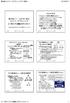 第 9 回 6/17 (CS3 年 荒井 ) ネットワークプランニング ルータのシリアル接続とスタティックルート 本資料は授業後 ( 数日以内 ) に WEB で閲覧できるようにします 今日の予定 Cisco ルータ設定の簡単なおさらい 2-Ether によるルーティング ( サブネットでの例 ) 設定ファイルとリセット ( 8-5) シリアル I/F とその設定 ( 12-2) 2 台のルータのシリアル接続
第 9 回 6/17 (CS3 年 荒井 ) ネットワークプランニング ルータのシリアル接続とスタティックルート 本資料は授業後 ( 数日以内 ) に WEB で閲覧できるようにします 今日の予定 Cisco ルータ設定の簡単なおさらい 2-Ether によるルーティング ( サブネットでの例 ) 設定ファイルとリセット ( 8-5) シリアル I/F とその設定 ( 12-2) 2 台のルータのシリアル接続
スライド 1
 Zhone MX-160 VDSL/ADSL DSLAM 基本セットアップガイド Revision 1 MX-160 基本セットアップガイド 項目 1 インターフェース フロントパネル(LED) 2 接続構成( 電源,DSL, アップリンク ) 3 マネジメントコンソール( シリアル ) 4 Webマネジメントへのアクセス 5 IP アドレスの変更 (WEB) 6 IP アドレスの変更 (CLI)
Zhone MX-160 VDSL/ADSL DSLAM 基本セットアップガイド Revision 1 MX-160 基本セットアップガイド 項目 1 インターフェース フロントパネル(LED) 2 接続構成( 電源,DSL, アップリンク ) 3 マネジメントコンソール( シリアル ) 4 Webマネジメントへのアクセス 5 IP アドレスの変更 (WEB) 6 IP アドレスの変更 (CLI)
1. 本書の目的と事前準備 この度は bit-drive インターネット接続回線サービスをご利用いただき 誠にありがとうございます 本書では NTT 西日本のフレッツ 光プレミアム回線をご契約のお客様において CTU の初期状態から PPPoE 機能を使用する という設定までの手順についてご説明して
 [ bit-drive マニュアル ] NTT 西日本フレッツ 光プレミアム 加入者終端装置 (CTU) PPPoE 機能設定ガイド 2006 年 12 月 12 日 Version 1.1 ソニー株式会社通信サービス事業部技術部 1 1. 本書の目的と事前準備 この度は bit-drive インターネット接続回線サービスをご利用いただき 誠にありがとうございます 本書では NTT 西日本のフレッツ
[ bit-drive マニュアル ] NTT 西日本フレッツ 光プレミアム 加入者終端装置 (CTU) PPPoE 機能設定ガイド 2006 年 12 月 12 日 Version 1.1 ソニー株式会社通信サービス事業部技術部 1 1. 本書の目的と事前準備 この度は bit-drive インターネット接続回線サービスをご利用いただき 誠にありがとうございます 本書では NTT 西日本のフレッツ
2 1 事前準備する バージョンアップ操作を行う前に 次の準備を行います (1-1) ひかり電話対応 VoIP アダプタ (AD-200NE) にログインするための パスワード を用意します ひかり電話対応 VoIP アダプタ (AD-200NE) に初めてログインする場合 パスワード設定を行う必要
 1 パターン 1 のバージョンアップ操作の流れ 1 事前準備する 2 ひかり電話対応 VoIP アダプタ (AD-200NE) の最新ファームウェアを パソコンにダウンロードする 3 パソコンをひかり電話対応 VoIP アダプタ (AD-200NE) の LAN ポートに接続する 4 ひかり電話対応 VoIP アダプタ (AD-200NE) にログインするために パソコンの設定を変更する ( 必要な場合のみ実施
1 パターン 1 のバージョンアップ操作の流れ 1 事前準備する 2 ひかり電話対応 VoIP アダプタ (AD-200NE) の最新ファームウェアを パソコンにダウンロードする 3 パソコンをひかり電話対応 VoIP アダプタ (AD-200NE) の LAN ポートに接続する 4 ひかり電話対応 VoIP アダプタ (AD-200NE) にログインするために パソコンの設定を変更する ( 必要な場合のみ実施
インターネット接続設定 はじめの一歩
 インターネット接続設定 はじめの一歩 まずはつないでみましょう ~ 作業の流れとポイントをつかむ ~ 神奈川県電機商業組合 ステップ 1. インターネット回線の種類 お客様がお使いのインターネット回線の種類によって接続の仕方が違います フレッツ光などの場合は同じ回線でも2パターンの接続方法があります 今回はCATV 等に多いDHCP 型とフレッツADSL 光に多いPPPoE 型を考えます 各回線のモデムの一例
インターネット接続設定 はじめの一歩 まずはつないでみましょう ~ 作業の流れとポイントをつかむ ~ 神奈川県電機商業組合 ステップ 1. インターネット回線の種類 お客様がお使いのインターネット回線の種類によって接続の仕方が違います フレッツ光などの場合は同じ回線でも2パターンの接続方法があります 今回はCATV 等に多いDHCP 型とフレッツADSL 光に多いPPPoE 型を考えます 各回線のモデムの一例
Express5800/ シリーズ Windows Server 2008 の利用について 作成日 2008/11/29 初版 - 1 -
 Express5800/ シリーズ Windows Server 2008 の利用について 作成日 2008/11/29 初版 - 1 - はじめに このドキュメントは InterSec Express5800/LBシリーズ およびExpress5800シリーズ ( ブレードサーバ ) の分散ノードとして Windows Server 2008 ( 以下 Windows Server 2008) を対象とするために必要な
Express5800/ シリーズ Windows Server 2008 の利用について 作成日 2008/11/29 初版 - 1 - はじめに このドキュメントは InterSec Express5800/LBシリーズ およびExpress5800シリーズ ( ブレードサーバ ) の分散ノードとして Windows Server 2008 ( 以下 Windows Server 2008) を対象とするために必要な
通信確保と衛星電話実習 ( 業務調整員 ) 参考資料 ワイドスター Ⅱ を活用したデータ通信に関する簡易説明書 第 1.0 版 平成 2 4 年 3 月株式会社 NTTドコモ関西支社法人営業部ソリューションビジネス部 Copyright 2012 NTT docomo Inc. All Rights
 通信確保と衛星電話実習 ( 業務調整員 ) 参考資料 ワイドスター Ⅱ を活用したデータ通信に関する簡易説明書 第 1.0 版 平成 2 4 年 3 月株式会社 NTTドコモ関西支社法人営業部ソリューションビジネス部 Copyright 2012 NTT docomo Inc. All Rights Reserved. 1. データ通信実施時の通信種別及び構成 接続構成 パターン1 ワイドスター ⅡとPCを直接接続しデータ通信を実施する場合
通信確保と衛星電話実習 ( 業務調整員 ) 参考資料 ワイドスター Ⅱ を活用したデータ通信に関する簡易説明書 第 1.0 版 平成 2 4 年 3 月株式会社 NTTドコモ関西支社法人営業部ソリューションビジネス部 Copyright 2012 NTT docomo Inc. All Rights Reserved. 1. データ通信実施時の通信種別及び構成 接続構成 パターン1 ワイドスター ⅡとPCを直接接続しデータ通信を実施する場合
スライド 1
 DNS とネットワーク設定 URL と URI URL(Uniform Resource Locators) インターネット上の情報にアクセスする方法 プロトコルやホスト名からなる http://www.nagoya-u.ac.jp/ ftp://ftp.nuie.nagoya-u.ac.jp/ URI(Uniform Resource Identifier) インターネット上の情報検索の概念や基本仕様
DNS とネットワーク設定 URL と URI URL(Uniform Resource Locators) インターネット上の情報にアクセスする方法 プロトコルやホスト名からなる http://www.nagoya-u.ac.jp/ ftp://ftp.nuie.nagoya-u.ac.jp/ URI(Uniform Resource Identifier) インターネット上の情報検索の概念や基本仕様
株式会社スタッフ アンド ブレーン Rev 1.0 次世代ファイアウォール USG シリーズ設定例 iphone を利用した L2TP over IPSec VPN 接続 について 構成例 iphone を利用した L2TP over IPSec VPN 接続 インターネット 社内環境 USG 回線
 株式会社スタッフ アンド ブレーン Rev 1.0 次世代ファイアウォール USG シリーズ設定例 iphone を利用した L2TP over IPSec VPN 接続 について 構成例 iphone を利用した L2TP over IPSec VPN 接続 インターネット 社内環境 USG 回線終端装置 (ONU) WAN グローバル IP 1.xxx.yyy.9 iphone LAN(192.18.1.0/24)
株式会社スタッフ アンド ブレーン Rev 1.0 次世代ファイアウォール USG シリーズ設定例 iphone を利用した L2TP over IPSec VPN 接続 について 構成例 iphone を利用した L2TP over IPSec VPN 接続 インターネット 社内環境 USG 回線終端装置 (ONU) WAN グローバル IP 1.xxx.yyy.9 iphone LAN(192.18.1.0/24)
無線LAN JRL-710/720シリーズ ファームウェアバージョンアップマニュアル 第2.1版
 無線 LAN JRL-710/720 シリーズ < 第 2.1 版 > G lobal Communications http://www.jrc.co.jp 目次 1. バージョンアップを行う前に...1 1.1. 用意するもの...1 1.2. 接続の確認...1 2. バージョンアップ手順...4 2.1. 手順 1...6 2.2. 手順 2...8 2.3. 手順 3... 11 本書は,
無線 LAN JRL-710/720 シリーズ < 第 2.1 版 > G lobal Communications http://www.jrc.co.jp 目次 1. バージョンアップを行う前に...1 1.1. 用意するもの...1 1.2. 接続の確認...1 2. バージョンアップ手順...4 2.1. 手順 1...6 2.2. 手順 2...8 2.3. 手順 3... 11 本書は,
TeamViewer 9マニュアル – Wake-on-LAN
 TeamViewer 9 マニュアル Wake-on-LAN バージョン 9.2-12/2013 TeamViewer GmbH Jahnstraße 30 D-73037 Göppingen www.teamviewer.com 目次 1 Wake-on-LAN のバージョン情報... 3 2 要件... 4 3 Windows のセットアップ... 5 3.1 BIOS の設定... 5 3.2
TeamViewer 9 マニュアル Wake-on-LAN バージョン 9.2-12/2013 TeamViewer GmbH Jahnstraße 30 D-73037 Göppingen www.teamviewer.com 目次 1 Wake-on-LAN のバージョン情報... 3 2 要件... 4 3 Windows のセットアップ... 5 3.1 BIOS の設定... 5 3.2
Managed Firewall NATユースケース
 Managed Firewall NAT ユースケース 2.0 版 2017/7/25 NTT Communications 更新履歴 版数更新日更新内容 1.0 2017/07/18 初版 2.0 2017/07/25 送信元 NAT NAPT に変更 ユースケースを追加 Use Case 1 Managed Firewall 送信先 NAT/DESTINATION NAT ~ 送信先のポート変換なし
Managed Firewall NAT ユースケース 2.0 版 2017/7/25 NTT Communications 更新履歴 版数更新日更新内容 1.0 2017/07/18 初版 2.0 2017/07/25 送信元 NAT NAPT に変更 ユースケースを追加 Use Case 1 Managed Firewall 送信先 NAT/DESTINATION NAT ~ 送信先のポート変換なし
TinyVPN とブリッジ接続機能による LAN 統合方法 PU-M TinyVPN とブリッジ接続機能による LAN の統合方法 Version 1.7 シモウサ システムズ (C) Shimousa Systems Corporation. All righ
 PU-M2006-0004 TinyVPN とブリッジ接続機能による LAN の統合方法 Version 1.7 シモウサ システムズ (C) 2004-2009 Shimousa Systems Corporation. All rights reserved. Page 1 of 13 目次 はじめに (LAN の統合とは )...3 1. オフィス A とオフィス B の IP アドレス見直し...4
PU-M2006-0004 TinyVPN とブリッジ接続機能による LAN の統合方法 Version 1.7 シモウサ システムズ (C) 2004-2009 Shimousa Systems Corporation. All rights reserved. Page 1 of 13 目次 はじめに (LAN の統合とは )...3 1. オフィス A とオフィス B の IP アドレス見直し...4
NTT PR-400MI
 me-eco 閲覧用ルーター設定マニュアル ルーター設定マニュアル NTT RT-400MI 編 1 目次 1. はじめに... 2 2. 準備するもの... 3 3. 機器を確認する... 4 4. 機器を配線する... 5 5. ルーターの設定画面を表示する... 6 6. ネットワークの設定を行う... 12 7. インターネット接続の設定を行う... 13 8. HEMS 接続の設定を行う...
me-eco 閲覧用ルーター設定マニュアル ルーター設定マニュアル NTT RT-400MI 編 1 目次 1. はじめに... 2 2. 準備するもの... 3 3. 機器を確認する... 4 4. 機器を配線する... 5 5. ルーターの設定画面を表示する... 6 6. ネットワークの設定を行う... 12 7. インターネット接続の設定を行う... 13 8. HEMS 接続の設定を行う...
IPMATE1600RD.book
 ブロードバンドルータモードの使い方 WAN ポートに ADSL モデムを接続しフレッツ ADSL を経由して インターネットへの高速接続を実現するブロードバンドルータとして利用することができます IP フィルタ機能や MAC フィルタ機能を利用することで高いセキュリティを確保します 使用できるプロトコルは IP のみで その他の通信プロトコルには対応しておりません 本商品の LAN に接続した複数のステーション
ブロードバンドルータモードの使い方 WAN ポートに ADSL モデムを接続しフレッツ ADSL を経由して インターネットへの高速接続を実現するブロードバンドルータとして利用することができます IP フィルタ機能や MAC フィルタ機能を利用することで高いセキュリティを確保します 使用できるプロトコルは IP のみで その他の通信プロトコルには対応しておりません 本商品の LAN に接続した複数のステーション
User's Manual補足:遠隔監視
 Stand Alone Type DVR SYSTEM USER S MANUAL 補足 : 遠隔監視 2006/04/01 i-sec CORP. Firmware 2.0 Version DVR(HDD レコーダ ) の設定 [ メニュー ] [6. システム設定 ] [2. ネットワーク ] DDNS 下記のように設定してください DHCP:Off DDNS:On ウェブサーバー :Off
Stand Alone Type DVR SYSTEM USER S MANUAL 補足 : 遠隔監視 2006/04/01 i-sec CORP. Firmware 2.0 Version DVR(HDD レコーダ ) の設定 [ メニュー ] [6. システム設定 ] [2. ネットワーク ] DDNS 下記のように設定してください DHCP:Off DDNS:On ウェブサーバー :Off
ICND2-Road to ICND2- 前提知識 ICND 2では CCEN Tレベルの知識がある方 (ICND 1 試験の合格レベル ) を対象とし それ同等 の知識が必要になってきます 研修に参加されるまでに以下の項目を復習しておくことを お勧めします IP アドレスとサブネットマスク ホスト
 - ICND2 -Roadto ND2- IC 事前学習のポイント ICND2-Road to ICND2- 前提知識 ICND 2では CCEN Tレベルの知識がある方 (ICND 1 試験の合格レベル ) を対象とし それ同等 の知識が必要になってきます 研修に参加されるまでに以下の項目を復習しておくことを お勧めします IP アドレスとサブネットマスク ホスト間通信 Cisc o IOS の基本操作
- ICND2 -Roadto ND2- IC 事前学習のポイント ICND2-Road to ICND2- 前提知識 ICND 2では CCEN Tレベルの知識がある方 (ICND 1 試験の合格レベル ) を対象とし それ同等 の知識が必要になってきます 研修に参加されるまでに以下の項目を復習しておくことを お勧めします IP アドレスとサブネットマスク ホスト間通信 Cisc o IOS の基本操作
Windows 7ファイル送信方法 SMB編
 プッシュスキャン ~ Windows 7 編 ~ プッシュスキャン ~SMB 送信設定の概略 ~... 2 作業 1 PC 側送信先共有フォルダーの設定... 3 1-1 ユーザーアカウントの作成 4 1-2 共有フォルダーの作成 8 作業 2 imagerunner 側の送信設定... 13 設定方法 1 リモート UI から宛先の登録 14 設定方法 2 imagerunner のタッチパネルから宛先の登録
プッシュスキャン ~ Windows 7 編 ~ プッシュスキャン ~SMB 送信設定の概略 ~... 2 作業 1 PC 側送信先共有フォルダーの設定... 3 1-1 ユーザーアカウントの作成 4 1-2 共有フォルダーの作成 8 作業 2 imagerunner 側の送信設定... 13 設定方法 1 リモート UI から宛先の登録 14 設定方法 2 imagerunner のタッチパネルから宛先の登録
Microsoft Word - MZK-MF150_QIG-B_V1.1.doc
 MZK-MF150B MZK-MF150W 目次 1. はじめに... 3 本書について... 4 設定する前にお読みください... 5 2. WPS ボタンを使って接続する... 6 2.1. 機器を接続する... 7 2.2. WPS ボタンを押して接続する... 9 2.3. 確認する... 10 2.3.1. Xbox でインターネット接続を確認する... 10 2.3.2. ネットワーク対応テレビでインターネット接続を確認する...
MZK-MF150B MZK-MF150W 目次 1. はじめに... 3 本書について... 4 設定する前にお読みください... 5 2. WPS ボタンを使って接続する... 6 2.1. 機器を接続する... 7 2.2. WPS ボタンを押して接続する... 9 2.3. 確認する... 10 2.3.1. Xbox でインターネット接続を確認する... 10 2.3.2. ネットワーク対応テレビでインターネット接続を確認する...
実習 :VLSM を使用した IPv4 アドレスの設計と実装 トポロジ 学習目標 パート 1: ネットワーク要件の確認 パート 2:VLSM アドレス方式の設計 パート 3:IPv4 ネットワークのケーブル配線と設定 背景 / シナリオ 可変長サブネットマスク (VLSM) は IP アドレスの節約
 トポロジ 学習目標 パート 1: ネットワーク要件の確認 パート 2:VLSM アドレス方式の設計 パート 3:IPv4 ネットワークのケーブル配線と設定 背景 / シナリオ 可変長サブネットマスク (VLSM) は IP アドレスの節約に役立つように設計されています VLSM を使用すると ネットワークはサブネット化され その後 再度サブネット化されます このプロセスを複数回繰り返し 各サブネットに必要なホストの数に基づいてさまざまなサイズのサブネットを作成できます
トポロジ 学習目標 パート 1: ネットワーク要件の確認 パート 2:VLSM アドレス方式の設計 パート 3:IPv4 ネットワークのケーブル配線と設定 背景 / シナリオ 可変長サブネットマスク (VLSM) は IP アドレスの節約に役立つように設計されています VLSM を使用すると ネットワークはサブネット化され その後 再度サブネット化されます このプロセスを複数回繰り返し 各サブネットに必要なホストの数に基づいてさまざまなサイズのサブネットを作成できます
改訂履歴 版番号改訂日改訂者改訂内容 年 2 月 3 日ネットワールド 新規 I
 2016 年 2 月 3 日 第 1.0 版 株式会社ネットワールド 改訂履歴 版番号改訂日改訂者改訂内容 1.0 2016 年 2 月 3 日ネットワールド 新規 www.networld.co.jp/product/cisco/ I 免責事項 本書のご利用は お客様ご自身の責任において行われるものとします 本書に記載する情報については 株式会社ネットワールド ( 以下弊社 ) が慎重に作成および管理いたしますが
2016 年 2 月 3 日 第 1.0 版 株式会社ネットワールド 改訂履歴 版番号改訂日改訂者改訂内容 1.0 2016 年 2 月 3 日ネットワールド 新規 www.networld.co.jp/product/cisco/ I 免責事項 本書のご利用は お客様ご自身の責任において行われるものとします 本書に記載する情報については 株式会社ネットワールド ( 以下弊社 ) が慎重に作成および管理いたしますが
SAMBA Stunnel(Windows) 編 1. インストール 1 セキュア SAMBA の URL にアクセスし ログインを行います xxx 部分は会社様によって異なります xxxxx 2 Windows 版ダウンロード ボ
 操作ガイド Ver.2.3 目次 1. インストール... - 2-2. SAMBA Stunnel 利用... - 8-2.1. 接続確認... - 8-2.2. 編集... - 11-2.3. インポート... - 14-2.4. 削除... - 15-2.5 フォルダショートカットの作成... - 16-3. 動作環境... - 18-4. 参考資料 ( 接続状況が不安定な場合の対処方法について
操作ガイド Ver.2.3 目次 1. インストール... - 2-2. SAMBA Stunnel 利用... - 8-2.1. 接続確認... - 8-2.2. 編集... - 11-2.3. インポート... - 14-2.4. 削除... - 15-2.5 フォルダショートカットの作成... - 16-3. 動作環境... - 18-4. 参考資料 ( 接続状況が不安定な場合の対処方法について
SAC (Jap).indd
 取扱説明書 機器を使用する前に本マニュアルを十分にお読みください また 以後も参照できるよう保管してください バージョン 1.7 目次 目次 について...3 ご使用になる前に...3 インストール手順...4 ログイン...6 マネージメントソフトウェアプログラムの初期画面... 7 プロジェクタの検索...9 グループの設定... 11 グループ情報画面... 12 グループの削除... 13
取扱説明書 機器を使用する前に本マニュアルを十分にお読みください また 以後も参照できるよう保管してください バージョン 1.7 目次 目次 について...3 ご使用になる前に...3 インストール手順...4 ログイン...6 マネージメントソフトウェアプログラムの初期画面... 7 プロジェクタの検索...9 グループの設定... 11 グループ情報画面... 12 グループの削除... 13
実習 : 拡張 ACL の設定と確認 トポロジ 2014 Cisco and/or its affiliates. All rights reserved. This document is Cisco Public. 1 / 9 ページ
 トポロジ 2014 Cisco and/or its affiliates. All rights reserved. This document is Cisco Public. 1 / 9 ページ アドレステーブルデバイス インターフェイス IP アドレス サブネットマスク デフォルトゲートウェイ R1 G0/1 192.168.10.1 255.255.255.0 N/A Lo0 192.168.20.1
トポロジ 2014 Cisco and/or its affiliates. All rights reserved. This document is Cisco Public. 1 / 9 ページ アドレステーブルデバイス インターフェイス IP アドレス サブネットマスク デフォルトゲートウェイ R1 G0/1 192.168.10.1 255.255.255.0 N/A Lo0 192.168.20.1
1 TCP/IPがインストールされていて正常に動作している場合は ループバックアドレィング5.3 ネットワークのトラブルシューティング スでリプライが返ってきます リプライが返ってこない場合 なんらかの原因でサービスが無効になっていたり TCP/IPプロトコルが壊れていたりする可能性があります 2
 5.3 ネットワークのトラブルシューティング Webページの閲覧だけができない あるいはメールの送受信だけができないというような 部分的なトラブルは 原因の特定や対処がしやすいトラブルといえます しかし すべてのアプリケーションが利用できない あるいはサービスが利用できないという症状の場合は 原因としてはさまざまな要素が考えられるため 原因を特定しづらくなります ネットワークのトラブルシューティング手法は
5.3 ネットワークのトラブルシューティング Webページの閲覧だけができない あるいはメールの送受信だけができないというような 部分的なトラブルは 原因の特定や対処がしやすいトラブルといえます しかし すべてのアプリケーションが利用できない あるいはサービスが利用できないという症状の場合は 原因としてはさまざまな要素が考えられるため 原因を特定しづらくなります ネットワークのトラブルシューティング手法は
Microsoft Word - PC0502_090925_IPアドレスの設定.doc
 IP アドレスの設定 LAN 設定ユーティリティ によって設定することができない場合 または Linux や Mac の環境等で手動設定される場合 下記 手順を参照して LAN/IF の設定を行ってください Step 1 ARP/ping で仮アドレスを取得する設定 (DHCP/BOOTP サーバで仮アドレスを取得できない場合 ) NIC の IP アドレスと MAC アドレスの組み合わせを PC
IP アドレスの設定 LAN 設定ユーティリティ によって設定することができない場合 または Linux や Mac の環境等で手動設定される場合 下記 手順を参照して LAN/IF の設定を行ってください Step 1 ARP/ping で仮アドレスを取得する設定 (DHCP/BOOTP サーバで仮アドレスを取得できない場合 ) NIC の IP アドレスと MAC アドレスの組み合わせを PC
2
 クラウドサービス設定マニュアル (CentOS6 版 ) 第 1.1 版 2017 年 3 月 13 日 作成日 最終更新日 2016 年 7 月 29 日 2017 年 3 月 13 日 青い森クラウドベース株式会社 1 2 目次 1. はじめに... 5 2. 組織 VDC ネットワークの新規作成... 6 2-1. ネットワークタイプの選択... 7 2-2. ネットワークの構成... 8 2-3.
クラウドサービス設定マニュアル (CentOS6 版 ) 第 1.1 版 2017 年 3 月 13 日 作成日 最終更新日 2016 年 7 月 29 日 2017 年 3 月 13 日 青い森クラウドベース株式会社 1 2 目次 1. はじめに... 5 2. 組織 VDC ネットワークの新規作成... 6 2-1. ネットワークタイプの選択... 7 2-2. ネットワークの構成... 8 2-3.
操作パネルのないプリンターでは IP アドレスの設定をプリンターだけでは行えません PC とプリンターをクロスケーブルで繋ぐ または PC とプリンターの間にハブをひとつ置いてネットワークケーブルで繋いで IP アドレスの設定変更を行うことができます 1. 接続します (1) 下記のいずれかの方法で
 操作パネルのないプリンターでは IP アドレスの設定をプリンターだけでは行えません PC とプリンターをクロスケーブルで繋ぐ または PC とプリンターの間にハブをひとつ置いてネットワークケーブルで繋いで IP アドレスの設定変更を行うことができます 1. 接続します (1) 下記のいずれかの方法で接続し PC の電源を ON します クロスケーブルでの接続 ハブを使った接続 ネットワークケーブル
操作パネルのないプリンターでは IP アドレスの設定をプリンターだけでは行えません PC とプリンターをクロスケーブルで繋ぐ または PC とプリンターの間にハブをひとつ置いてネットワークケーブルで繋いで IP アドレスの設定変更を行うことができます 1. 接続します (1) 下記のいずれかの方法で接続し PC の電源を ON します クロスケーブルでの接続 ハブを使った接続 ネットワークケーブル
wdr7_dial_man01_jpn.indd
 ダイヤルアップ接続設定の手順 Copyright 2006 T&D Corporation. All rights reserved. 2009.04 16007054040 第 2 版 実際 設定の流れ準備1. 必要なものを準備する WDR-7 のパッケージ内容を確認 またダイヤルアップ接続に必要な通信カードなどを準備します 本書 :p.2 ~ 2. 通信端末の準備 パソコン側に通信端末のドライバーをインストールし
ダイヤルアップ接続設定の手順 Copyright 2006 T&D Corporation. All rights reserved. 2009.04 16007054040 第 2 版 実際 設定の流れ準備1. 必要なものを準備する WDR-7 のパッケージ内容を確認 またダイヤルアップ接続に必要な通信カードなどを準備します 本書 :p.2 ~ 2. 通信端末の準備 パソコン側に通信端末のドライバーをインストールし
<4D F736F F F696E74202D20836C F815B834E D A838B83672E B8CDD8AB B83685D>
 ネットワークコマンド アラカルト 遠藤忠雄 無線 LAN アクセスポイント PC01 PC02 PC03 PC19 ( 教官機 ) プリンター 公民館 LAN の概要と基本的なネットワーク コマンド利用方法のいくつかをご紹介します 各教室が 1 つのネットワーク は PC やプリンターを接続する 1 2 茨城県上位 LAN 10.254 無線 LAN アク セスポイント 10.252/253 A 公民館
ネットワークコマンド アラカルト 遠藤忠雄 無線 LAN アクセスポイント PC01 PC02 PC03 PC19 ( 教官機 ) プリンター 公民館 LAN の概要と基本的なネットワーク コマンド利用方法のいくつかをご紹介します 各教室が 1 つのネットワーク は PC やプリンターを接続する 1 2 茨城県上位 LAN 10.254 無線 LAN アク セスポイント 10.252/253 A 公民館
me-eco閲覧用ルータ設定マニュアル[BUFFALOWZR-600DHP2編]
![me-eco閲覧用ルータ設定マニュアル[BUFFALOWZR-600DHP2編] me-eco閲覧用ルータ設定マニュアル[BUFFALOWZR-600DHP2編]](/thumbs/101/148233178.jpg) me-eco 閲覧用ルーター設定マニュアル ルーター設定マニュアル BUFFALO WZR-600DHP2 編 1 目次 1. はじめに... 2 2. 準備するもの... 3 3. 機器を確認する... 4 4. 機器を配線する... 5 5. ルーターの設定準備を行う... 6 6. 内部ネットワーク設定を行う... 9 7. HEMS 接続の設定を行う... 11 8. インターネット接続の設定を行う...
me-eco 閲覧用ルーター設定マニュアル ルーター設定マニュアル BUFFALO WZR-600DHP2 編 1 目次 1. はじめに... 2 2. 準備するもの... 3 3. 機器を確認する... 4 4. 機器を配線する... 5 5. ルーターの設定準備を行う... 6 6. 内部ネットワーク設定を行う... 9 7. HEMS 接続の設定を行う... 11 8. インターネット接続の設定を行う...
適応型セキュリティ アプライ アンスの設定
 CHAPTER 7 この章では 適応型セキュリティアプライアンスの初期設定について説明します 設定の手順は ブラウザベースの Cisco Adaptive Security Device Manager (ASDM) またはコマンドラインインターフェイス (CLI) で実行できます この章の手順では ASDM を使用して適応型セキュリティアプライアンスを設定する方法について説明します この章は 次の項で構成されています
CHAPTER 7 この章では 適応型セキュリティアプライアンスの初期設定について説明します 設定の手順は ブラウザベースの Cisco Adaptive Security Device Manager (ASDM) またはコマンドラインインターフェイス (CLI) で実行できます この章の手順では ASDM を使用して適応型セキュリティアプライアンスを設定する方法について説明します この章は 次の項で構成されています
株式会社スタッフ アンド ブレーン Rev. 1.0 ZyWALL USG シリーズ設定例 Android を利用した L2TP over IPSec VPN 接続 について 構成例 Android を利用した L2TP over IPSec VPN 接続 インターネット 社内環境 回線終端装置 (
 株式会社スタッフ アンド ブレーン Rev. 1.0 ZyWALL USG シリーズ設定例 Android を利用した L2TP over IPSec VPN 接続 について 構成例 Android を利用した L2TP over IPSec VPN 接続 インターネット 社内環境 回線終端装置 (ONU) グローバル IP ZyWALL USG iphone/ Android LAN(192.168.1.0/24)
株式会社スタッフ アンド ブレーン Rev. 1.0 ZyWALL USG シリーズ設定例 Android を利用した L2TP over IPSec VPN 接続 について 構成例 Android を利用した L2TP over IPSec VPN 接続 インターネット 社内環境 回線終端装置 (ONU) グローバル IP ZyWALL USG iphone/ Android LAN(192.168.1.0/24)
(Microsoft PowerPoint - TASKalfa256ci\274\330\260\275\336_FAX\216\363\220ME\322\260\331\223]\221\227\220\335\222\350Ver1.1.ppt)
![(Microsoft PowerPoint - TASKalfa256ci\274\330\260\275\336_FAX\216\363\220ME\322\260\331\223]\221\227\220\335\222\350Ver1.1.ppt) (Microsoft PowerPoint - TASKalfa256ci\274\330\260\275\336_FAX\216\363\220ME\322\260\331\223]\221\227\220\335\222\350Ver1.1.ppt)](/thumbs/91/105252763.jpg) FAX 受信転送設定 (E メール ) TASKalfa206ci/256ci TASKalfa256i/306i 複合機がネットワークに接続され プリンター出力やスキャナ送信等を利用していることを確認してください 事前にお客様の設置環境で E メールの送信ができることを確認してください E メールの送信に必要なサーバ関連情報を入手してください Ver.1.1 1 1.E メール送信設定 1)Web
FAX 受信転送設定 (E メール ) TASKalfa206ci/256ci TASKalfa256i/306i 複合機がネットワークに接続され プリンター出力やスキャナ送信等を利用していることを確認してください 事前にお客様の設置環境で E メールの送信ができることを確認してください E メールの送信に必要なサーバ関連情報を入手してください Ver.1.1 1 1.E メール送信設定 1)Web
改訂履歴 版番号改訂日改訂者改訂内容 年 3 月 3 日ネットワールド 新規 I
 2016 年 3 月 3 日 第 1.0 版 www.networld.co.jp 株式会社ネットワールド 改訂履歴 版番号改訂日改訂者改訂内容 1.0 2016 年 3 月 3 日ネットワールド 新規 www.networld.co.jp/product/cisco/ I 免責事項 本書のご利用は お客様ご自身の責任において行われるものとします 本書に記載する情報については 株式会社ネットワールド
2016 年 3 月 3 日 第 1.0 版 www.networld.co.jp 株式会社ネットワールド 改訂履歴 版番号改訂日改訂者改訂内容 1.0 2016 年 3 月 3 日ネットワールド 新規 www.networld.co.jp/product/cisco/ I 免責事項 本書のご利用は お客様ご自身の責任において行われるものとします 本書に記載する情報については 株式会社ネットワールド
5. モデムや ONU CTU の電源を入れます 無線親機の電源はまだ入れないでください 6. モデムや ONU CTU が完全に起動し ランプが正常点灯した後に無線親機の電源を入れます 7. 無線親機が完全に起動し ランプが正常点灯することを確認します 8. ブラウザを開いてインターネットに接続で
 [ ページ番号 :A006] 親機とパソコンを LAN ケーブルで接続します 親機とパソコンを LAN ケーブルで接続し インターネットに接続できるか確認します 以下の手順でお試しください 1. 加入者網終端装置 ( 以後 CTU) 回線終端装置 ( 以後 ONU) モデム 無線親機の順で電源を切ります 無線親機を最後に切るようにしてください 2. モデムや CTU ONU を無線親機の INTERNET
[ ページ番号 :A006] 親機とパソコンを LAN ケーブルで接続します 親機とパソコンを LAN ケーブルで接続し インターネットに接続できるか確認します 以下の手順でお試しください 1. 加入者網終端装置 ( 以後 CTU) 回線終端装置 ( 以後 ONU) モデム 無線親機の順で電源を切ります 無線親機を最後に切るようにしてください 2. モデムや CTU ONU を無線親機の INTERNET
もくじ はじめに 3 TOPTOWERNET をご利用いただくために 3 TCP/IPの設定 windows XP 編 4 windows 2000 編 7 windows 95/98/Me 編 9 Mac OS 編 12 WEB ブラウザの設定 Internet Explorer 6.0 編 14
 もくじ はじめに 3 TOPTOWERNET をご利用いただくために 3 TCP/IPの設定 windows XP 編 4 windows 2000 編 7 windows 95/98/Me 編 9 Mac OS 編 12 WEB ブラウザの設定 Internet Explorer 6.0 編 14 メールの設定 Outlook Express/windows 編 17 Outlook Express/Mac
もくじ はじめに 3 TOPTOWERNET をご利用いただくために 3 TCP/IPの設定 windows XP 編 4 windows 2000 編 7 windows 95/98/Me 編 9 Mac OS 編 12 WEB ブラウザの設定 Internet Explorer 6.0 編 14 メールの設定 Outlook Express/windows 編 17 Outlook Express/Mac
PowerPoint プレゼンテーション
 リモートアクセスオプション お申込からご利用開始までのご案内 (Ver.3.0) 申込当日 申込書に記載した 端末設定用 SSID のパスワード はノートパソコンやスマホなどの端末を設定する際に必要です リモートアクセス利用者のアカウント パスワード は外出先でリモートアクセスをご利用する際に必要です 大切に保管してください 利用開始日の 3 日前 利用開始日の 日前 利用開始日の 日前 利用開始日
リモートアクセスオプション お申込からご利用開始までのご案内 (Ver.3.0) 申込当日 申込書に記載した 端末設定用 SSID のパスワード はノートパソコンやスマホなどの端末を設定する際に必要です リモートアクセス利用者のアカウント パスワード は外出先でリモートアクセスをご利用する際に必要です 大切に保管してください 利用開始日の 3 日前 利用開始日の 日前 利用開始日の 日前 利用開始日
PowerPoint プレゼンテーション
 情報ネットワーク学演習 II 第 4 回講義資料 概要 今日の授業の目的 実機を使った実ネットワーク制御 OpenFlow Switch PF5240 Virtual Switch Instance (VSI) 設定方法 初期設定 VSI 作成 ポートマッピング 2 目的 これまでの授業 OpenFlowの基本 packet_in, packet_out, flowmod OpenFlowコントローラの作成
情報ネットワーク学演習 II 第 4 回講義資料 概要 今日の授業の目的 実機を使った実ネットワーク制御 OpenFlow Switch PF5240 Virtual Switch Instance (VSI) 設定方法 初期設定 VSI 作成 ポートマッピング 2 目的 これまでの授業 OpenFlowの基本 packet_in, packet_out, flowmod OpenFlowコントローラの作成
UT-VPN ブリッジ構築手順 2013/03/24 Ver1.1 大阪キャプショナーズ米田
 UT-VPN ブリッジ構築手順 2013/03/24 Ver1.1 大阪キャプショナーズ米田 はじめに聴覚障害者向けの情報保障に遠隔入力が導入されているが 現在の方法では 現地インターネット通信環境によっては不安定となることがある 現状( 各 PC が個別に接続 ) 各 PC が個別で接続しているため 表示機の通信不良発生時は 情報保障が停止する 今回推奨する方法 ( ブリッジ接続 ) 現地 PC
UT-VPN ブリッジ構築手順 2013/03/24 Ver1.1 大阪キャプショナーズ米田 はじめに聴覚障害者向けの情報保障に遠隔入力が導入されているが 現在の方法では 現地インターネット通信環境によっては不安定となることがある 現状( 各 PC が個別に接続 ) 各 PC が個別で接続しているため 表示機の通信不良発生時は 情報保障が停止する 今回推奨する方法 ( ブリッジ接続 ) 現地 PC
無線 LAN JRL-710/720 シリーズ ファームウェアバージョンアップマニュアル G lobal Communications
 無線 LAN JRL-710/720 シリーズ ファームウェアバージョンアップマニュアル G lobal Communications http://www.jrc.co.jp 目次 1. バージョンアップをする前に...2 1.1 用意するもの...2 1.2 接続の確認...2 2. バージョンアップ手順...5 本書は 無線 LAN JRL-710/720 シリーズのファームウェアをバージョンアップするための操作マニュアルです
無線 LAN JRL-710/720 シリーズ ファームウェアバージョンアップマニュアル G lobal Communications http://www.jrc.co.jp 目次 1. バージョンアップをする前に...2 1.1 用意するもの...2 1.2 接続の確認...2 2. バージョンアップ手順...5 本書は 無線 LAN JRL-710/720 シリーズのファームウェアをバージョンアップするための操作マニュアルです
プレゼンタイトルを入力してください
 VoIP ゲートウェイと TELstaff の設定方法 株式会社日立ソリューションズ TELstaff サポートグループ 目次 1.VoIP ゲートウェイの設定 2.TELstaff の設定 VoIP ゲートウェイ側の詳細な設定は 機器付属のマニュアルをご参照ください 1 1.VoIP ゲートウェイの設定 1-1. メイン画面表示 1-1. メイン画面表示 メイン画面表示方法メイン画面の表示には 2
VoIP ゲートウェイと TELstaff の設定方法 株式会社日立ソリューションズ TELstaff サポートグループ 目次 1.VoIP ゲートウェイの設定 2.TELstaff の設定 VoIP ゲートウェイ側の詳細な設定は 機器付属のマニュアルをご参照ください 1 1.VoIP ゲートウェイの設定 1-1. メイン画面表示 1-1. メイン画面表示 メイン画面表示方法メイン画面の表示には 2
PowerPoint プレゼンテーション
 リモートアクセスオプション お申込からご利用開始までのご案内 申込当日 利用開始日の 3 日前 利用開始日の 日前 申込書に記載した 端末設定用 SSID のパスワード は端末を設定する際に リモートアクセス利用者のアカウント パスワード は外出先でリモートアクセスをご利用する際に それぞれ必要です 大切に保管してください リモートアクセス装置の電源は右の写真の形状です 3P プラグ対応の電源タップまたは
リモートアクセスオプション お申込からご利用開始までのご案内 申込当日 利用開始日の 3 日前 利用開始日の 日前 申込書に記載した 端末設定用 SSID のパスワード は端末を設定する際に リモートアクセス利用者のアカウント パスワード は外出先でリモートアクセスをご利用する際に それぞれ必要です 大切に保管してください リモートアクセス装置の電源は右の写真の形状です 3P プラグ対応の電源タップまたは
スライド 1
 1. ルーター管理サーバ ルーター管理サーバへのアクセス方法は以下となります (1)YNO にログイン ブラウザで以下の URL にアクセスします https://yno.netvolante.jp/live/api/ws/v1/gui/admin/login/?operator_key=r4mc62otiej CPZHVITZ7KYZO6LEA2UPAW2OTHV5XLVE7HGN2HGYA ログイン
1. ルーター管理サーバ ルーター管理サーバへのアクセス方法は以下となります (1)YNO にログイン ブラウザで以下の URL にアクセスします https://yno.netvolante.jp/live/api/ws/v1/gui/admin/login/?operator_key=r4mc62otiej CPZHVITZ7KYZO6LEA2UPAW2OTHV5XLVE7HGN2HGYA ログイン
(Microsoft PowerPoint - TASKalfa552ci\274\330\260\275\336_E\322\260\331\221\227\220M\220\335\222\350Ver1.4.ppt)
 E メール送信設定 TASKalfa250ci/300ci/400ci/500ci/552ci TASKalfa420i/520i TASKalfa300i 複合機がネットワークに接続され プリンター出力やスキャナ送信等を利用していることを確認してください 事前にお客様の設置環境で E メールの送信ができることを確認してください E メールの送信に必要なサーバ関連情報を入手してください ( 送信メールサーバー
E メール送信設定 TASKalfa250ci/300ci/400ci/500ci/552ci TASKalfa420i/520i TASKalfa300i 複合機がネットワークに接続され プリンター出力やスキャナ送信等を利用していることを確認してください 事前にお客様の設置環境で E メールの送信ができることを確認してください E メールの送信に必要なサーバ関連情報を入手してください ( 送信メールサーバー
Muratec MFX-C3400 インストール windows
 2 プうとネットワーク接続で Windows にセットアップする セットアップの流れセットアップする 本機とコンピュータの電源を ON にします ネットワーク上に DHCP サーバや BOOTP サーバがない場合 手動でコンピュータや本機に IP アドレスを設定する必要があります また 社内ネットワーク管理者や プロバイダやルータメーカより決められた固有の IP アドレスを設定するように指示された場合も
2 プうとネットワーク接続で Windows にセットアップする セットアップの流れセットアップする 本機とコンピュータの電源を ON にします ネットワーク上に DHCP サーバや BOOTP サーバがない場合 手動でコンピュータや本機に IP アドレスを設定する必要があります また 社内ネットワーク管理者や プロバイダやルータメーカより決められた固有の IP アドレスを設定するように指示された場合も
プロバイダの接続機器と悪質サイトブロック対応ルータの接続方法 ネットスター株式会社
 ネットスター株式会社 目次 1 はじめに... 3 1.1 対象サービス... 3 1.2 対応ルータ... 3 1.3 前提条件... 3 1.4 接続に必要なもの... 3 2 設置する前の確認... 4 2.1 現在の IP アドレスを確認... 4 2.1.1 IP アドレスの確認手順... 4 2.2 ルータ機能となっていることを確認... 5 2.3 ルータから割り振られる IP アドレスの確認...
ネットスター株式会社 目次 1 はじめに... 3 1.1 対象サービス... 3 1.2 対応ルータ... 3 1.3 前提条件... 3 1.4 接続に必要なもの... 3 2 設置する前の確認... 4 2.1 現在の IP アドレスを確認... 4 2.1.1 IP アドレスの確認手順... 4 2.2 ルータ機能となっていることを確認... 5 2.3 ルータから割り振られる IP アドレスの確認...
目次 1 前提条件 はじめに パソコンの条件 端末における設定 IP アドレス設定 ブラウザの設定 JAVA RUNTIME ENVIRONMENT のインストール 利用手順...
 筑波大学認証ネットワークネットワークシステムシステム利用手順書 1.7 版 2008 年 4 月 2 日 筑波大学学術情報メディアセンター 目次 1 前提条件... 1 1.1 はじめに... 1 1.2 パソコンの条件... 1 2 端末における設定... 3 2.1 IP アドレス設定... 3 2.2 ブラウザの設定... 4 2.3 JAVA RUNTIME ENVIRONMENT のインストール...
筑波大学認証ネットワークネットワークシステムシステム利用手順書 1.7 版 2008 年 4 月 2 日 筑波大学学術情報メディアセンター 目次 1 前提条件... 1 1.1 はじめに... 1 1.2 パソコンの条件... 1 2 端末における設定... 3 2.1 IP アドレス設定... 3 2.2 ブラウザの設定... 4 2.3 JAVA RUNTIME ENVIRONMENT のインストール...
Microsoft Word - xfinderマニュアル.docx
 XFinder マニュアル 2014.02.19 安藤慶昭 RaspberryPi はヘッドレス状態 ( モニタ キーボードを接続しない状態 ) では IP アドレスなどを知る術がないため初期設定を行うのは少々困難です 最初にモニタとキーボードを接続して ホスト名を設定し前述のように Avahi 経由で IP アドレスをホスト名から知ることも可能ですが 全く設定していない RaspberryPi についてはこの方法も使えません
XFinder マニュアル 2014.02.19 安藤慶昭 RaspberryPi はヘッドレス状態 ( モニタ キーボードを接続しない状態 ) では IP アドレスなどを知る術がないため初期設定を行うのは少々困難です 最初にモニタとキーボードを接続して ホスト名を設定し前述のように Avahi 経由で IP アドレスをホスト名から知ることも可能ですが 全く設定していない RaspberryPi についてはこの方法も使えません
2. Save をクリックします 3. System Options - Network - TCP/IP - Advanced を開き Primary DNS server と Secondary DNS Server に AXIS ネットワークカメラ / ビデオエンコーダが参照できる DNS サ
 はじめに 本ドキュメントでは AXIS ネットワークカメラ / ビデオエンコーダのファームウエアバージョン 5.4x 以降で 指定された曜日と時間帯に 画像を添付したメールを送信するための設定手順を説明します 設定手順手順 1:AXIS ネットワークカメラ / ビデオエンコーダの設定ページにアクセスする 1. Internet Explorer などの Web ブラウザを起動します 2. Web ブラウザの
はじめに 本ドキュメントでは AXIS ネットワークカメラ / ビデオエンコーダのファームウエアバージョン 5.4x 以降で 指定された曜日と時間帯に 画像を添付したメールを送信するための設定手順を説明します 設定手順手順 1:AXIS ネットワークカメラ / ビデオエンコーダの設定ページにアクセスする 1. Internet Explorer などの Web ブラウザを起動します 2. Web ブラウザの
Microsoft Word - FortiGate-iPhone_VPN_Setup-Guide_v1.0_J_ doc
 FortiGate iphone 3G IPSec-VPN 簡易設定手順設定手順書 (v1.0) 説明 この記事の内容は FortiGate と iphone 3G が対応している VPN 機能を利用して 両デバイス間でセキュアな IPSec-VPN 通信を行うための設定手順をまとめたものです この設定例により FortiGate と iphone 3G 間の VPN トンネルが確立されて相互接続ができる事を確認しておりますが
FortiGate iphone 3G IPSec-VPN 簡易設定手順設定手順書 (v1.0) 説明 この記事の内容は FortiGate と iphone 3G が対応している VPN 機能を利用して 両デバイス間でセキュアな IPSec-VPN 通信を行うための設定手順をまとめたものです この設定例により FortiGate と iphone 3G 間の VPN トンネルが確立されて相互接続ができる事を確認しておりますが
eo光ベーシックルーター(BAR100M01)_1904
 eo 光ベーシックルータ (BAR100M01) 取扱説明書 (Ver2.0) 0 eo 光ベーシックルータ (BAR100M01) 取扱説明書 株式会社オプテージ eo 光ベーシックルータ (BAR100M01) 取扱説明書 (Ver2.0) 1 目次 1. 設定画面を開く... 2 2. ステータス画面で接続状態を確認する... 3 3. 基本設定... 5 3-1 インターネット接続設定...
eo 光ベーシックルータ (BAR100M01) 取扱説明書 (Ver2.0) 0 eo 光ベーシックルータ (BAR100M01) 取扱説明書 株式会社オプテージ eo 光ベーシックルータ (BAR100M01) 取扱説明書 (Ver2.0) 1 目次 1. 設定画面を開く... 2 2. ステータス画面で接続状態を確認する... 3 3. 基本設定... 5 3-1 インターネット接続設定...
VG シリーズ用ローカルファームアップ / 自動ファームウェア更新設定手順書 VG400aⅡ ローカルファームアップ / 自動ファームウェア更新設定手順書
 VG400aⅡ ローカルファームアップ / 自動ファームウェア更新設定手順書 本マニュアルに記載された内容は 将来予告なしに一部または全体を修正及び変更することがあります なお 本マニュアルにこのような不備がありましても 運用上の影響につきましては責任を負いかねますのでご了承ください 本マニュアルの一部 あるいは全部について 許諾を得ずに無断で転載することを禁じます ( 電子 機械 写真 磁気などを含むいかなる手段による複製を禁じます
VG400aⅡ ローカルファームアップ / 自動ファームウェア更新設定手順書 本マニュアルに記載された内容は 将来予告なしに一部または全体を修正及び変更することがあります なお 本マニュアルにこのような不備がありましても 運用上の影響につきましては責任を負いかねますのでご了承ください 本マニュアルの一部 あるいは全部について 許諾を得ずに無断で転載することを禁じます ( 電子 機械 写真 磁気などを含むいかなる手段による複製を禁じます
改訂履歴 版番号改訂日改訂者改訂内容 年 2 月 5 日ネットワールド 新規 I
 2016 年 2 月 5 日 第 1.0 版 www.networld.co.jp 株式会社ネットワールド 改訂履歴 版番号改訂日改訂者改訂内容 1.0 2016 年 2 月 5 日ネットワールド 新規 www.networld.co.jp/product/cisco/ I 免責事項 本書のご利用は お客様ご自身の責任において行われるものとします 本書に記載する情報については 株式会社ネットワールド
2016 年 2 月 5 日 第 1.0 版 www.networld.co.jp 株式会社ネットワールド 改訂履歴 版番号改訂日改訂者改訂内容 1.0 2016 年 2 月 5 日ネットワールド 新規 www.networld.co.jp/product/cisco/ I 免責事項 本書のご利用は お客様ご自身の責任において行われるものとします 本書に記載する情報については 株式会社ネットワールド
PowerPoint Presentation
 Cisco dcloud dcloud へのルータの登録について Makoto Takeuchi Cisco dcloud, experience Services, dcloud AJPC team ご自身でお使いのルータを dcloud でご利用になるデモに登録ルータとして接続する際に 本資料をご参考頂ければお役に立つかと思います また下記の dcloud ヘルプページにも接続手順を簡単に ご紹介しております
Cisco dcloud dcloud へのルータの登録について Makoto Takeuchi Cisco dcloud, experience Services, dcloud AJPC team ご自身でお使いのルータを dcloud でご利用になるデモに登録ルータとして接続する際に 本資料をご参考頂ければお役に立つかと思います また下記の dcloud ヘルプページにも接続手順を簡単に ご紹介しております
 Biz Box ルータ RTX1210 ファームウェアバージョンアップ手順書 - 1 - 1.1 外部メモリを使用して GUI 画面でファームウェアを更新する 市販の外部メモリ (USB メモリ /microsd カード ) に保存したファームウェアをルーターに読み込ませてファームウェアの更新を 行います FAT またはFAT32 形式でフォーマットされていない外部メモリは ルーターで使用できません
Biz Box ルータ RTX1210 ファームウェアバージョンアップ手順書 - 1 - 1.1 外部メモリを使用して GUI 画面でファームウェアを更新する 市販の外部メモリ (USB メモリ /microsd カード ) に保存したファームウェアをルーターに読み込ませてファームウェアの更新を 行います FAT またはFAT32 形式でフォーマットされていない外部メモリは ルーターで使用できません
8. 適用 を後 OK をしウインドウを閉じてください 2. パソコンと LCV3 を LAN ケーブルで接続し 設定を行います Windows パソコンの推奨環境は以下の通りです (2015 年 6 月現在 ) OS : Windows XP Vista 7 8 CPU : 32bit 64bit
 2015.10.8 マスプロ電工株式会社 本手順書は デジタルレベルチェッカー LCV3 の Web ブラウザーによるソフトウェア更新の手順を説明した資料です Web ブラウザーより LCV3 をバージョンアップする手順は以下の 4 段階で実施します 1. パソコン上に新しいソフトウェアをコピーします 2. パソコンと LCV3 を LAN ケーブルで接続します 3. LCV3 を新しいソフトウェアに更新します
2015.10.8 マスプロ電工株式会社 本手順書は デジタルレベルチェッカー LCV3 の Web ブラウザーによるソフトウェア更新の手順を説明した資料です Web ブラウザーより LCV3 をバージョンアップする手順は以下の 4 段階で実施します 1. パソコン上に新しいソフトウェアをコピーします 2. パソコンと LCV3 を LAN ケーブルで接続します 3. LCV3 を新しいソフトウェアに更新します
ip nat outside source list コマンドを使用した設定例
 ip nat outside source list コマンドを使用した設定例 目次 概要前提条件要件使用するコンポーネント表記法設定ネットワーク図設定確認トラブルシューティング要約関連情報 概要 このドキュメントでは ip nat outside source list コマンドを使用した設定例が紹介され NAT プロセス中に IP パケットがどのように処理されるかについて簡単に説明されています
ip nat outside source list コマンドを使用した設定例 目次 概要前提条件要件使用するコンポーネント表記法設定ネットワーク図設定確認トラブルシューティング要約関連情報 概要 このドキュメントでは ip nat outside source list コマンドを使用した設定例が紹介され NAT プロセス中に IP パケットがどのように処理されるかについて簡単に説明されています
目次 メールの基本設定内容 2 メールの設定方法 Windows Vista / Windows 7 (Windows Live Mail) Windows 8 / Windows 10 (Mozilla Thunderbird) 3 5 Windows (Outlook 2016) メ
 2 1: ネットワーク設定手順書 が完了後に行ってください 170912 鏡野町有線テレビ 各種設定手順書 この手順書では以下の内容の手順を解説しています メール設定 ホームページの掲載 お客様がご利用の OS により設定方法が異なる部分があります OS をご確認の上 作業を行ってください お客様のパソコン環境によっては 本手順書に記載されている内容と異なる場合があります 本手順書は 鏡野町有線テレビのインターネット接続サービスを利用するためのものです
2 1: ネットワーク設定手順書 が完了後に行ってください 170912 鏡野町有線テレビ 各種設定手順書 この手順書では以下の内容の手順を解説しています メール設定 ホームページの掲載 お客様がご利用の OS により設定方法が異なる部分があります OS をご確認の上 作業を行ってください お客様のパソコン環境によっては 本手順書に記載されている内容と異なる場合があります 本手順書は 鏡野町有線テレビのインターネット接続サービスを利用するためのものです
(Microsoft PowerPoint - TASKalfa5550ci\274\330\260\275\336_E\322\260\331\221\227\220M\220\335\222\350Ver1.2.ppt)
 E メール送信設定マニュアル TASKalfa2550ci TASKalfa3050ci/3550ci/4550ci/5550ci TASKalfa6550ci/7550ci TASKalfa4500i/5500i TASKalfa6500i/8000i 複合機がネットワークに接続され プリンター出力やスキャナ送信等を利用していることを確認してください 事前にお客様の設置環境で E メールの送信ができることを確認してください
E メール送信設定マニュアル TASKalfa2550ci TASKalfa3050ci/3550ci/4550ci/5550ci TASKalfa6550ci/7550ci TASKalfa4500i/5500i TASKalfa6500i/8000i 複合機がネットワークに接続され プリンター出力やスキャナ送信等を利用していることを確認してください 事前にお客様の設置環境で E メールの送信ができることを確認してください
NEC WR8165N
 me-eco 閲覧用ルーター設定マニュアル ルーター設定マニュアル NEC Aterm WR8165N 編 1 目次 1. はじめに... 2 2. 準備するもの... 3 3. 機器を確認する... 4 4. 機器を配線する... 5 5. ルーターの設定画面を表示する... 6 6. ネットワークの設定を行う... 11 7. インターネット接続の設定を行う... 13 8. HEMS 接続の設定を行う...
me-eco 閲覧用ルーター設定マニュアル ルーター設定マニュアル NEC Aterm WR8165N 編 1 目次 1. はじめに... 2 2. 準備するもの... 3 3. 機器を確認する... 4 4. 機器を配線する... 5 5. ルーターの設定画面を表示する... 6 6. ネットワークの設定を行う... 11 7. インターネット接続の設定を行う... 13 8. HEMS 接続の設定を行う...
1セットアップをはじめる前に1 セットアップをはじめる前に 1 ご用意いただくもの 機器 本製品 ( 本体 スタンド 電源アダプタ ) 付属のLANケーブル ( 紫 1 橙 1) パソコン NTT 東日本 NTT 西日本から提供されたフレッツ光接続機器 NTT 東日本 NTT 西日本のご案内にしたが
 プロバイダからのご案内 本冊子はOCNのお客さま向けのIPv6インターネット接続ガイドです 本冊子をお読みの上 接続 設定を実施いただき 設定後も本冊子は大切に保管してください 目 次 1 セットアップをはじめる前に P. 1 2 本体を接続しましょう P. 2 3 パソコンを設定しましょう P. 3 インターネットに接続しましょう P.13 参考 P.17 本製品の初期化方法 ファームウェアの自動更新
プロバイダからのご案内 本冊子はOCNのお客さま向けのIPv6インターネット接続ガイドです 本冊子をお読みの上 接続 設定を実施いただき 設定後も本冊子は大切に保管してください 目 次 1 セットアップをはじめる前に P. 1 2 本体を接続しましょう P. 2 3 パソコンを設定しましょう P. 3 インターネットに接続しましょう P.13 参考 P.17 本製品の初期化方法 ファームウェアの自動更新
(1) 最初に 本体を設置する前に 底面にある MAC Address(12 桁の英数字 ) をメモに控えてください ( のちほど 初期設定時に使用します ) 底面 製品底面の MAC Address をメモする (2) RockDiskNext の設置 ネットワーク機器 ( 無線ルータ等 ) の
 スタートガイド < ハードディスクモデル編 > 本ガイドでは RockDiskNext の設置 ~ 初期設定までをご案内いたします 製品のデザイン 仕様 外観 等は予告なく変更する場合があります 1 (1) 最初に 本体を設置する前に 底面にある MAC Address(12 桁の英数字 ) をメモに控えてください ( のちほど 初期設定時に使用します ) 底面 製品底面の MAC Address
スタートガイド < ハードディスクモデル編 > 本ガイドでは RockDiskNext の設置 ~ 初期設定までをご案内いたします 製品のデザイン 仕様 外観 等は予告なく変更する場合があります 1 (1) 最初に 本体を設置する前に 底面にある MAC Address(12 桁の英数字 ) をメモに控えてください ( のちほど 初期設定時に使用します ) 底面 製品底面の MAC Address
スライド 1
 ネットワーク基盤技術 (8) 大江将史 /NAOJ おおえまさふみ Masafumi.oe@nao.ac.jp NB-08 1 目標 レイヤー 3 の ルータ を理解する VLAN とルータを Cisco で設定 資料 NB-08.pdf 授業のサイト http://www.fumi.org/kaetsu/ NB-08 2 ルータ設定の前に NB-08 3 ハブとルータ 同じネットワーク内で通信を転送
ネットワーク基盤技術 (8) 大江将史 /NAOJ おおえまさふみ Masafumi.oe@nao.ac.jp NB-08 1 目標 レイヤー 3 の ルータ を理解する VLAN とルータを Cisco で設定 資料 NB-08.pdf 授業のサイト http://www.fumi.org/kaetsu/ NB-08 2 ルータ設定の前に NB-08 3 ハブとルータ 同じネットワーク内で通信を転送
Microsoft Word }.j...A...doc
 SwanTV ケーブルインターネット 設定マニュアル - 目次 - ケーブルモデムとパソコンの接続 --------------------------- 2 ケーブルインターネット設定 Windows 編 (1) ネットワーク接続の設定 Windows Vista の設定 ------------------------------- 6 Windows XP の設定 ---------------------------------
SwanTV ケーブルインターネット 設定マニュアル - 目次 - ケーブルモデムとパソコンの接続 --------------------------- 2 ケーブルインターネット設定 Windows 編 (1) ネットワーク接続の設定 Windows Vista の設定 ------------------------------- 6 Windows XP の設定 ---------------------------------
Windows XPファイル送信方法 SMB編
 プッシュスキャン ir-adv ( パソコンへスキャンデータを保存 ) ~ Windows XP 編 ~ プッシュスキャン ~SMB 送信設定の概略 ~... 2 作業 1 PC 側送信先共有フォルダーの設定... 3 1-1 ユーザーアカウントの作成 4 1-2 共有フォルダーの作成 7 作業 2 ir-adv 側の送信設定... 12 設定方法 1 リモート UI から宛先の登録 13 設定方法
プッシュスキャン ir-adv ( パソコンへスキャンデータを保存 ) ~ Windows XP 編 ~ プッシュスキャン ~SMB 送信設定の概略 ~... 2 作業 1 PC 側送信先共有フォルダーの設定... 3 1-1 ユーザーアカウントの作成 4 1-2 共有フォルダーの作成 7 作業 2 ir-adv 側の送信設定... 12 設定方法 1 リモート UI から宛先の登録 13 設定方法
Microsoft Word - ID32.doc
 ネットワークセキュリティ対策によるセキュアなサーバ管理 原祐一 名古屋大学全学技術センター工学系技術支援室情報通信技術系技術課 1 はじめに IT はさまざまな業務において なくてはならない技術へと進歩し IT 技術の進歩と同時に個人情報の保護をはじめとする情報セキュリティ対策も情報系の技術者として無視することができない業務となった このような社会的流れの中でサーバのセキュリティ対策は必須である しかし
ネットワークセキュリティ対策によるセキュアなサーバ管理 原祐一 名古屋大学全学技術センター工学系技術支援室情報通信技術系技術課 1 はじめに IT はさまざまな業務において なくてはならない技術へと進歩し IT 技術の進歩と同時に個人情報の保護をはじめとする情報セキュリティ対策も情報系の技術者として無視することができない業務となった このような社会的流れの中でサーバのセキュリティ対策は必須である しかし
Microsoft PowerPoint - US kisuki-win10.ppt [互換モード]
![Microsoft PowerPoint - US kisuki-win10.ppt [互換モード] Microsoft PowerPoint - US kisuki-win10.ppt [互換モード]](/thumbs/49/25884148.jpg) 雲南夢ネットインターネット接続サービス 設定手順書 ( 放送センター用 ) Windows 10 版 雲南市 飯南町事務組合 US290-2016-02 定編Q編設定手順書の構成導入編設定を行う前にお読みください 1 ケーブルモデムの設置 設定手順書です 設定の際にお読みください ケーブルモデムの概要と接続についてご説明いたします 設2 TCP/IP の設定 ネットワークの設定についてご説明いたします
雲南夢ネットインターネット接続サービス 設定手順書 ( 放送センター用 ) Windows 10 版 雲南市 飯南町事務組合 US290-2016-02 定編Q編設定手順書の構成導入編設定を行う前にお読みください 1 ケーブルモデムの設置 設定手順書です 設定の際にお読みください ケーブルモデムの概要と接続についてご説明いたします 設2 TCP/IP の設定 ネットワークの設定についてご説明いたします
PowerPoint プレゼンテーション
 3CX v15 基本セットアップガイド Revision 1.0 目次 1 3CX IP PBX ソフトウェア概要 2 2 3CX のマネジメントコンソールの起動およびグイン 3 3 内線を設定する 5 4 ウェルカムメールを送る 8 5 呼出グループ (Ring Groups) の作成 10 6 SIP トランク (SIP Trunks) の作成 13 7 Google PUSH 通知の設定 17
3CX v15 基本セットアップガイド Revision 1.0 目次 1 3CX IP PBX ソフトウェア概要 2 2 3CX のマネジメントコンソールの起動およびグイン 3 3 内線を設定する 5 4 ウェルカムメールを送る 8 5 呼出グループ (Ring Groups) の作成 10 6 SIP トランク (SIP Trunks) の作成 13 7 Google PUSH 通知の設定 17
CUBICS Learning
 キャンパス内のネットワーク (LAN) を利用する方へ 認証ネットワーク利用マニュアル IEEE802.1X 認証方式 編 Ver. 3.4 中京大学情報システム部 2017 年 9 月作成 目次 目次... i 1. はじめに...1 1.1. IEEE802.1X 認証とは... 1 1.2. 利用上の注意... 1 1.3. 認証の手順... 1 2. Windows7 を利用する...2 2.1.
キャンパス内のネットワーク (LAN) を利用する方へ 認証ネットワーク利用マニュアル IEEE802.1X 認証方式 編 Ver. 3.4 中京大学情報システム部 2017 年 9 月作成 目次 目次... i 1. はじめに...1 1.1. IEEE802.1X 認証とは... 1 1.2. 利用上の注意... 1 1.3. 認証の手順... 1 2. Windows7 を利用する...2 2.1.
Si-R/Si-R brin シリーズ設定例
 技術情報 :Si-R/Si-R brin シリーズ設定例 Windows Azure との接続 ( ルートベース IPsec) Si-R G シリーズで Windows Azure ルートベース IPsec 接続する場合の設定例です [ 対象機種と版数 ] Si-R G100/G200 V2.16 以降 Si-R G110 V3.02 以降 [ 設定内容 ] Si-R G の ether 1 1 を
技術情報 :Si-R/Si-R brin シリーズ設定例 Windows Azure との接続 ( ルートベース IPsec) Si-R G シリーズで Windows Azure ルートベース IPsec 接続する場合の設定例です [ 対象機種と版数 ] Si-R G100/G200 V2.16 以降 Si-R G110 V3.02 以降 [ 設定内容 ] Si-R G の ether 1 1 を
Packet Tracer: 拡張 ACL の設定 : シナリオ 1 トポロジ アドレステーブル R1 デバイスインターフェイス IP アドレスサブネットマスクデフォルトゲートウェイ G0/ N/A G0/
 トポロジ アドレステーブル R1 デバイスインターフェイス IP アドレスサブネットマスクデフォルトゲートウェイ G0/0 172.22.34.65 255.255.255.224 N/A G0/1 172.22.34.97 255.255.255.240 N/A G0/2 172.22.34.1 255.255.255.192 N/A Server NIC 172.22.34.62 255.255.255.192
トポロジ アドレステーブル R1 デバイスインターフェイス IP アドレスサブネットマスクデフォルトゲートウェイ G0/0 172.22.34.65 255.255.255.224 N/A G0/1 172.22.34.97 255.255.255.240 N/A G0/2 172.22.34.1 255.255.255.192 N/A Server NIC 172.22.34.62 255.255.255.192
本製品に接続された端末の IPv6 情報が表示されます 端末に割り当てられた IPv6 アドレス IPv6 アドレスを取得した端末の MAC アドレスが確認できます 注意 : 本ページに情報が表示されるのは本製品が 上位から IPv6 アドレスを取得した場合のみとなります DDNSサービス :DDN
 Web 設定画面へのログイン 1. 本製品とパソコンを有線 (LAN ケーブル ) もしくは無線で接続します 2.Web ブラウザ (Internet Explorer Firefox Safari Chrome など ) を起動し 192.168.0.1 を入力し [Enter] キーを押す 1 1 3. ユーザー名 パスワードを入力し [OK] ボタンを押す 入力するユーザー名とパスワードは 本製品に貼付されているラベル記載の
Web 設定画面へのログイン 1. 本製品とパソコンを有線 (LAN ケーブル ) もしくは無線で接続します 2.Web ブラウザ (Internet Explorer Firefox Safari Chrome など ) を起動し 192.168.0.1 を入力し [Enter] キーを押す 1 1 3. ユーザー名 パスワードを入力し [OK] ボタンを押す 入力するユーザー名とパスワードは 本製品に貼付されているラベル記載の
DWR-R02DN Updater 取扱説明書 発 :2015/10/30
 DWR-R02DN Updater 取扱説明書 発 :2015/10/30 次 概要... 3 機能... 3 準備するもの... 3 本ソフトウェアについて... 3 インストール 順... 4 アップデート 順... 7 アップデート後の確認... 13 アップデートに失敗した場合... 14 その他... 15 Windows 8 で使 するには... 16 2 概要 本書は DWR-R02DN
DWR-R02DN Updater 取扱説明書 発 :2015/10/30 次 概要... 3 機能... 3 準備するもの... 3 本ソフトウェアについて... 3 インストール 順... 4 アップデート 順... 7 アップデート後の確認... 13 アップデートに失敗した場合... 14 その他... 15 Windows 8 で使 するには... 16 2 概要 本書は DWR-R02DN
当ガイドをご利用になる前に 当内容は お客様 販売店様 その他関係者が System x, Flex Systemなどを活用することを目的として作成しました 詳細につきましては URL(http://www.lenovo.com/legal/jp/ja/) の利用条件をご参照ください 当技術資料に含
 BladeCenter Chassis Internal Network を使用した管理方法のご案内 1 当ガイドをご利用になる前に 当内容は お客様 販売店様 その他関係者が System x, Flex Systemなどを活用することを目的として作成しました 詳細につきましては URL(http://www.lenovo.com/legal/jp/ja/) の利用条件をご参照ください 当技術資料に含まれるレノボ
BladeCenter Chassis Internal Network を使用した管理方法のご案内 1 当ガイドをご利用になる前に 当内容は お客様 販売店様 その他関係者が System x, Flex Systemなどを活用することを目的として作成しました 詳細につきましては URL(http://www.lenovo.com/legal/jp/ja/) の利用条件をご参照ください 当技術資料に含まれるレノボ
